本系列文章:
第三章:九析带你玩转 rancher - 集成 gitlab
目录
1 前言
2 设置流水线
2.1 关联代码库
2.1.1 指定项目空间
2.1.2 设置代码库
2.2 关联镜像库
2.3 全局流水线设置
2.4 项目空间流水线设置
3 执行流水线
4 流水线成功执行
1 前言
本文是在上章《九析带你玩转 rancher - 集成 gitlab》的基础上进行配置的,所以在发布 rancher 流水线前,需确保 rancher 和 gitlab 已经关联。
流水线是 DevOps 的实现,它提供非常友好的界面 UI,使开发人员仅仅通过鼠标,就可以完成整个微服务的发布上线。在 rancher 中,一个微服务就对应一条流水线。
2 设置流水线
设置流水线需同时设置全局流水线和项目流水线。全局流水线的设置会影响到项目流水线。
2.1 关联代码库
2.1.1 指定项目空间
本文 default 项目空间下配置流水线:
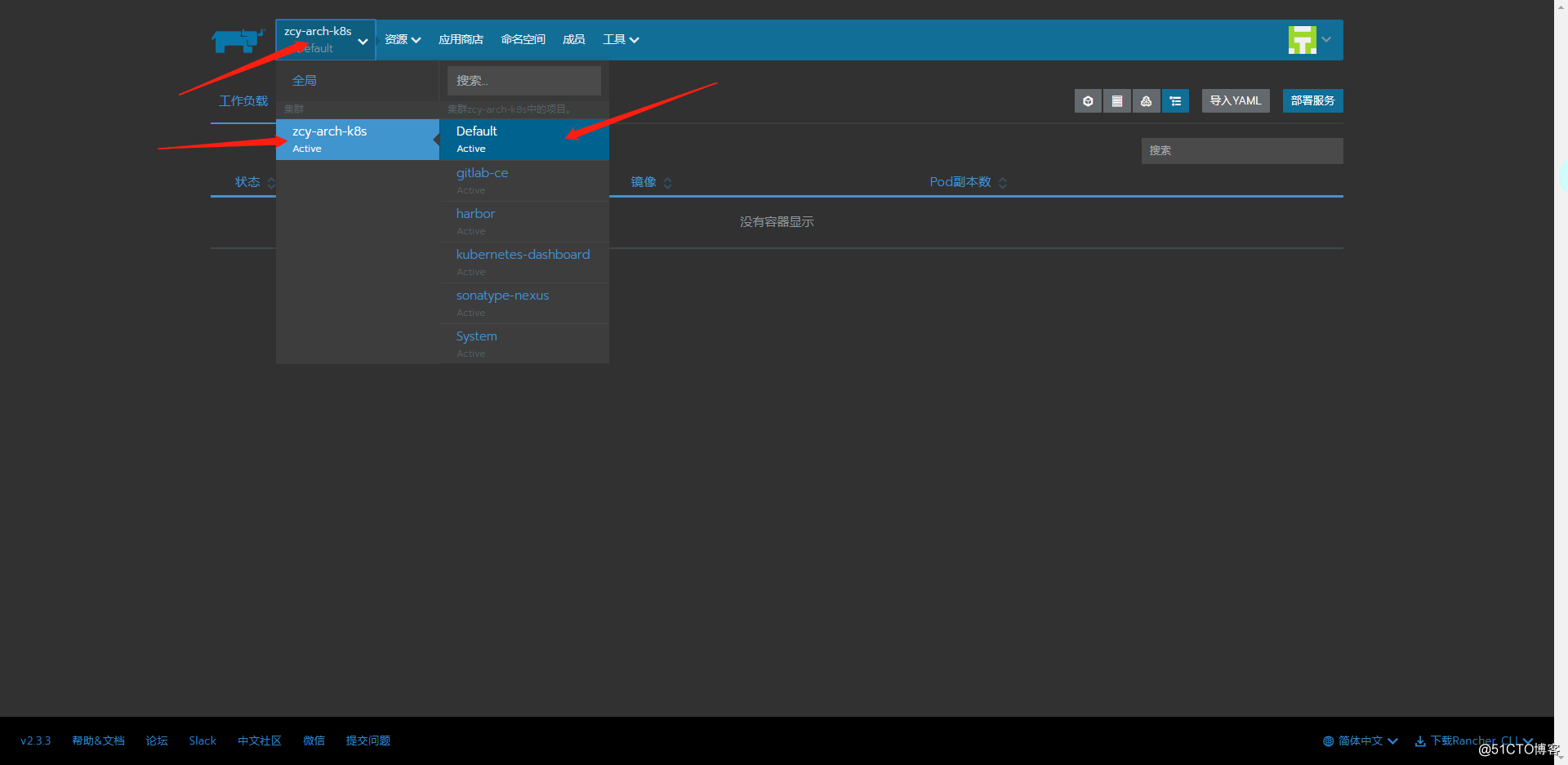
在 default 项目空间下,选择“资源” -> “流水线” 菜单:
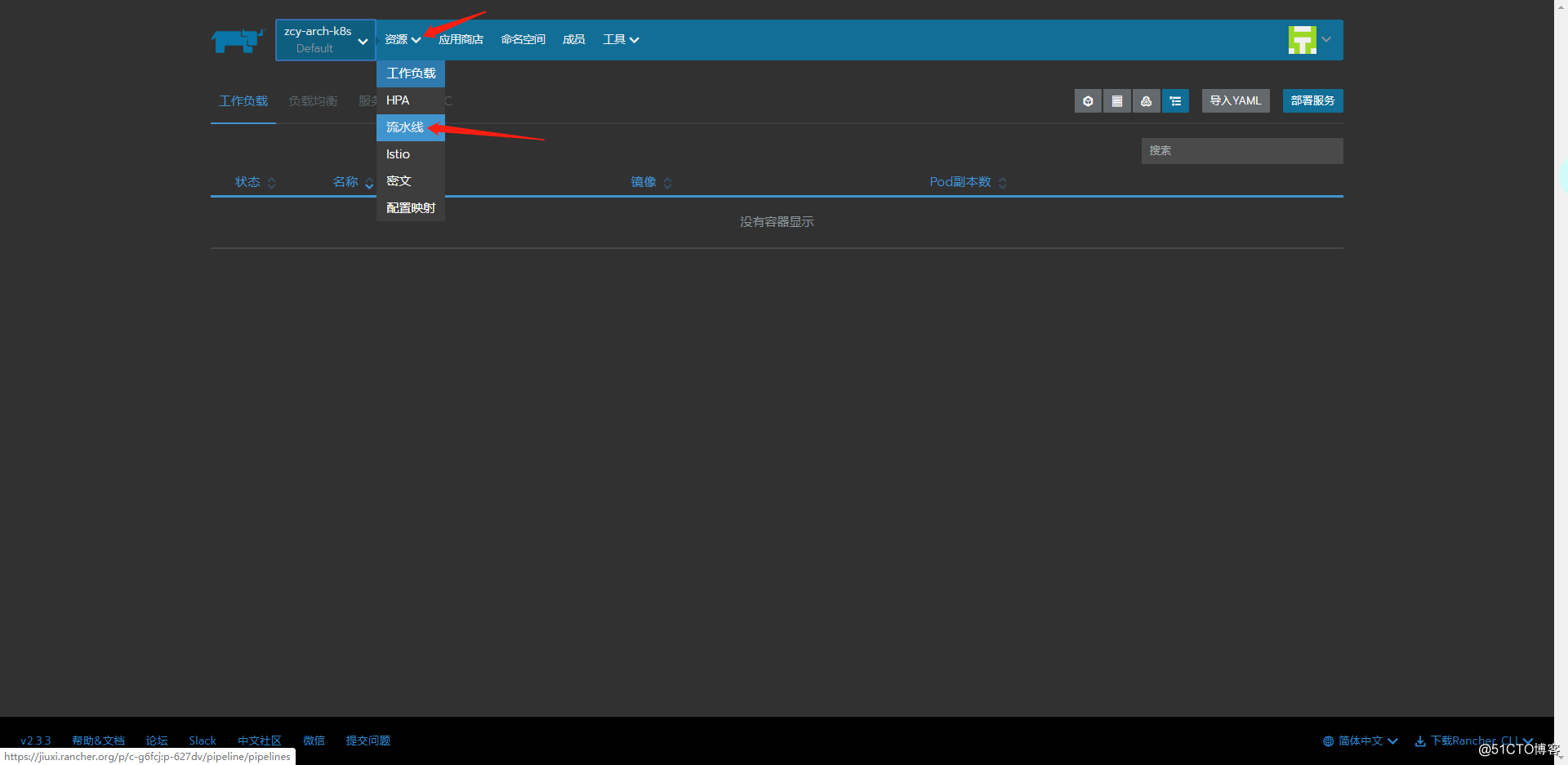
2.1.2 设置代码库
选择“设置代码库”按钮:
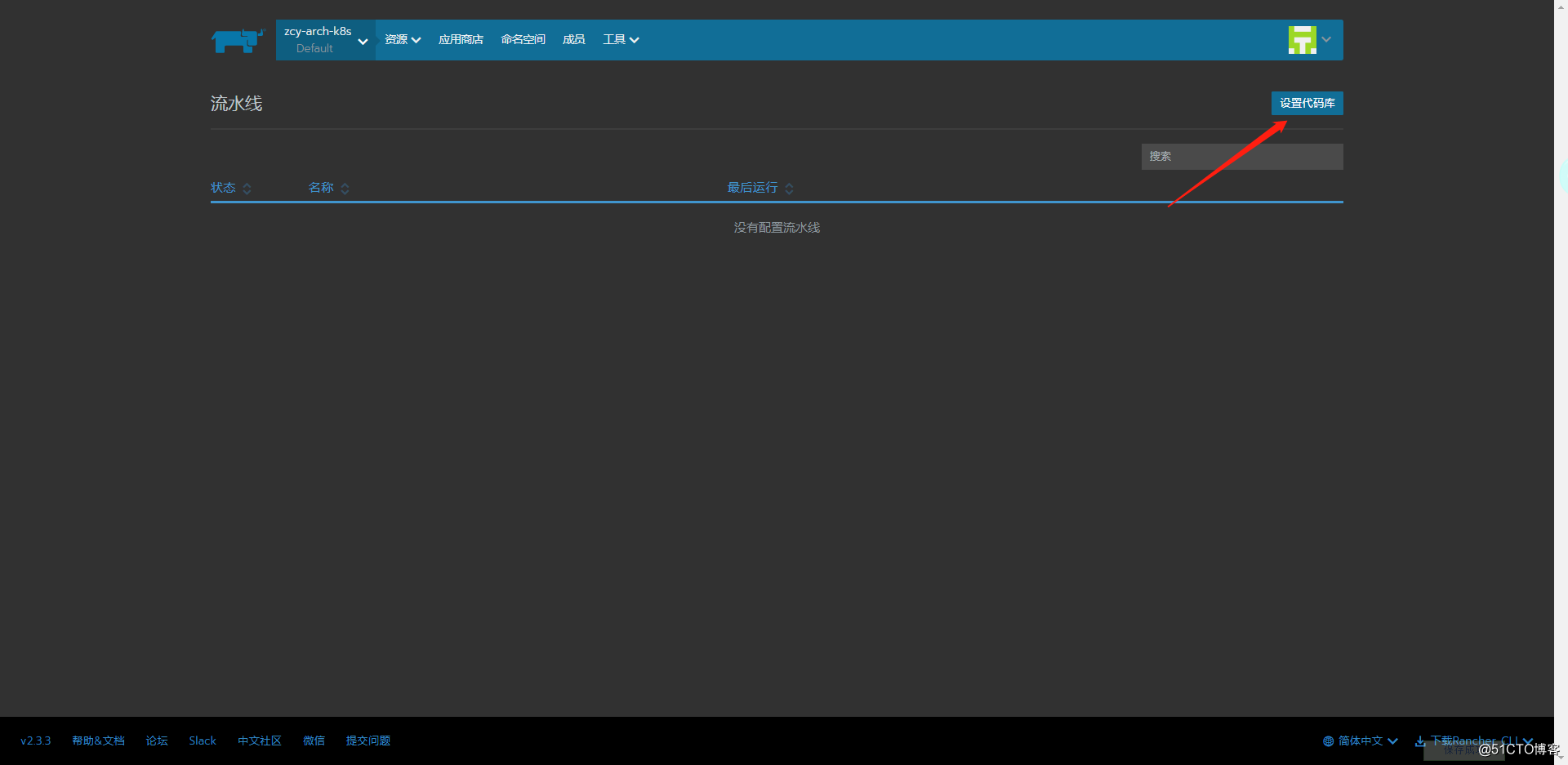
选择“刷新代码库”按钮:
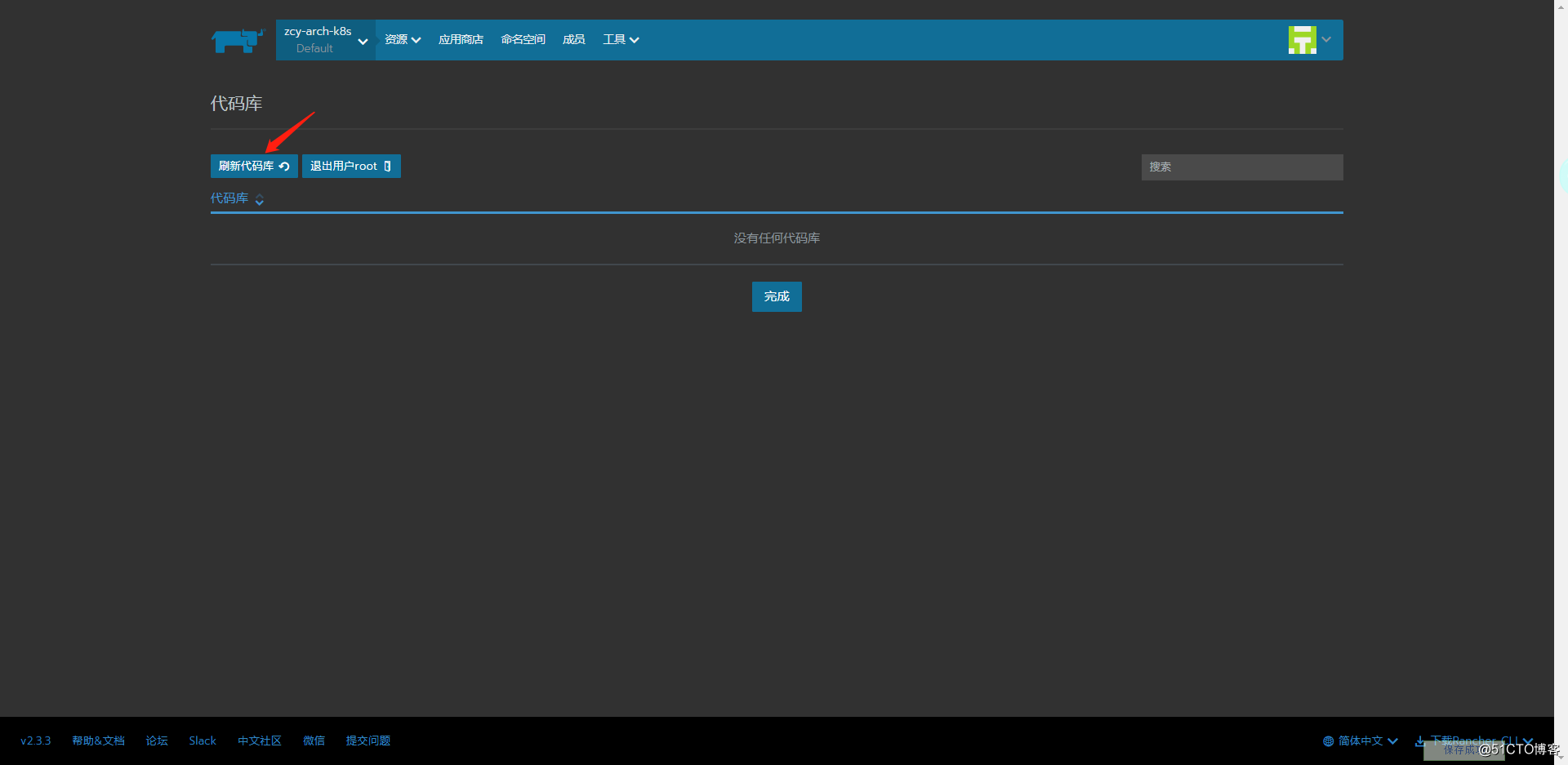
由于 gitlab 已经跟 rancher 关联,故刷新代码库之后,就会显示你在 gitlab 中的服务代码:
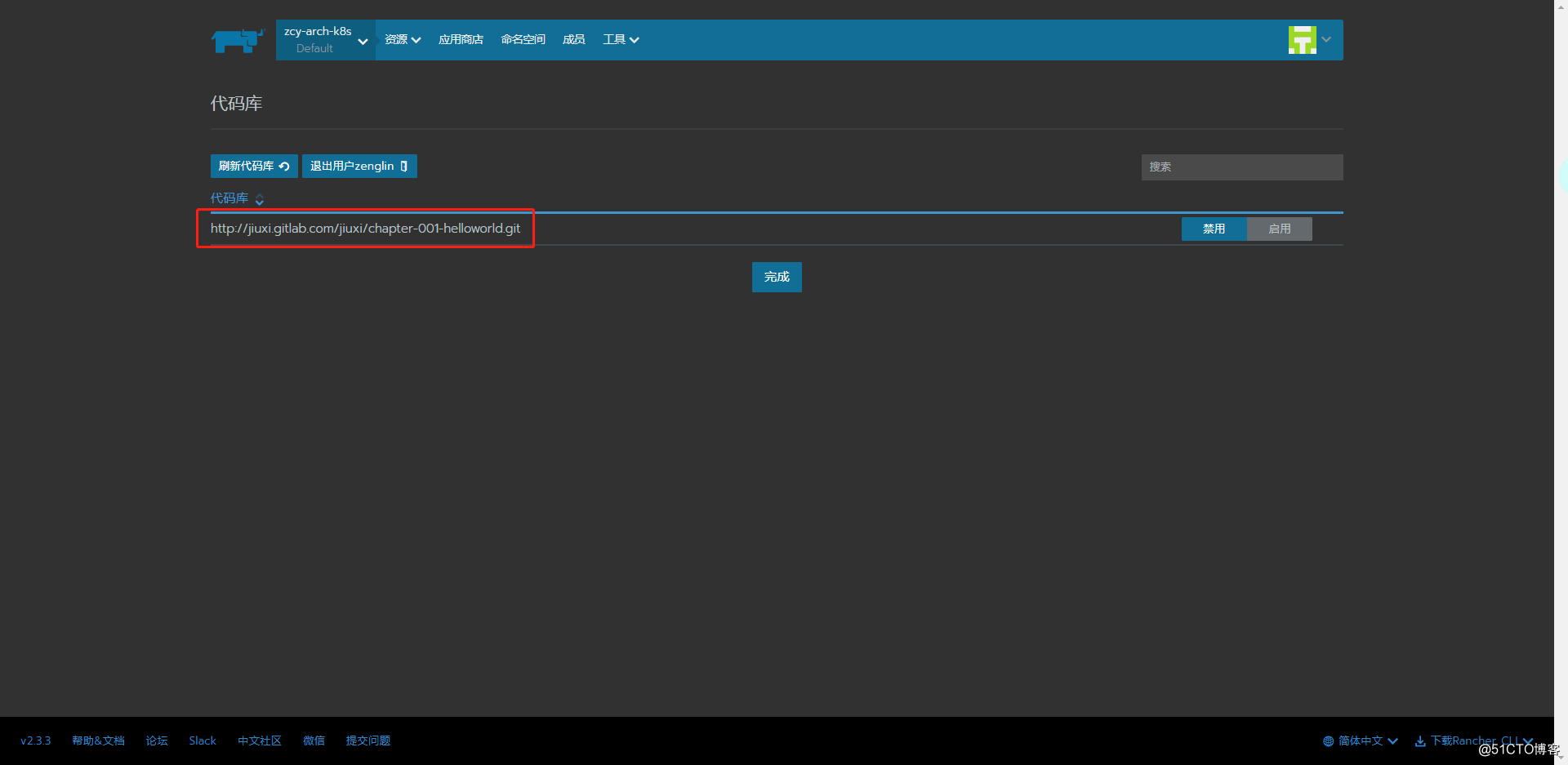
启用服务:
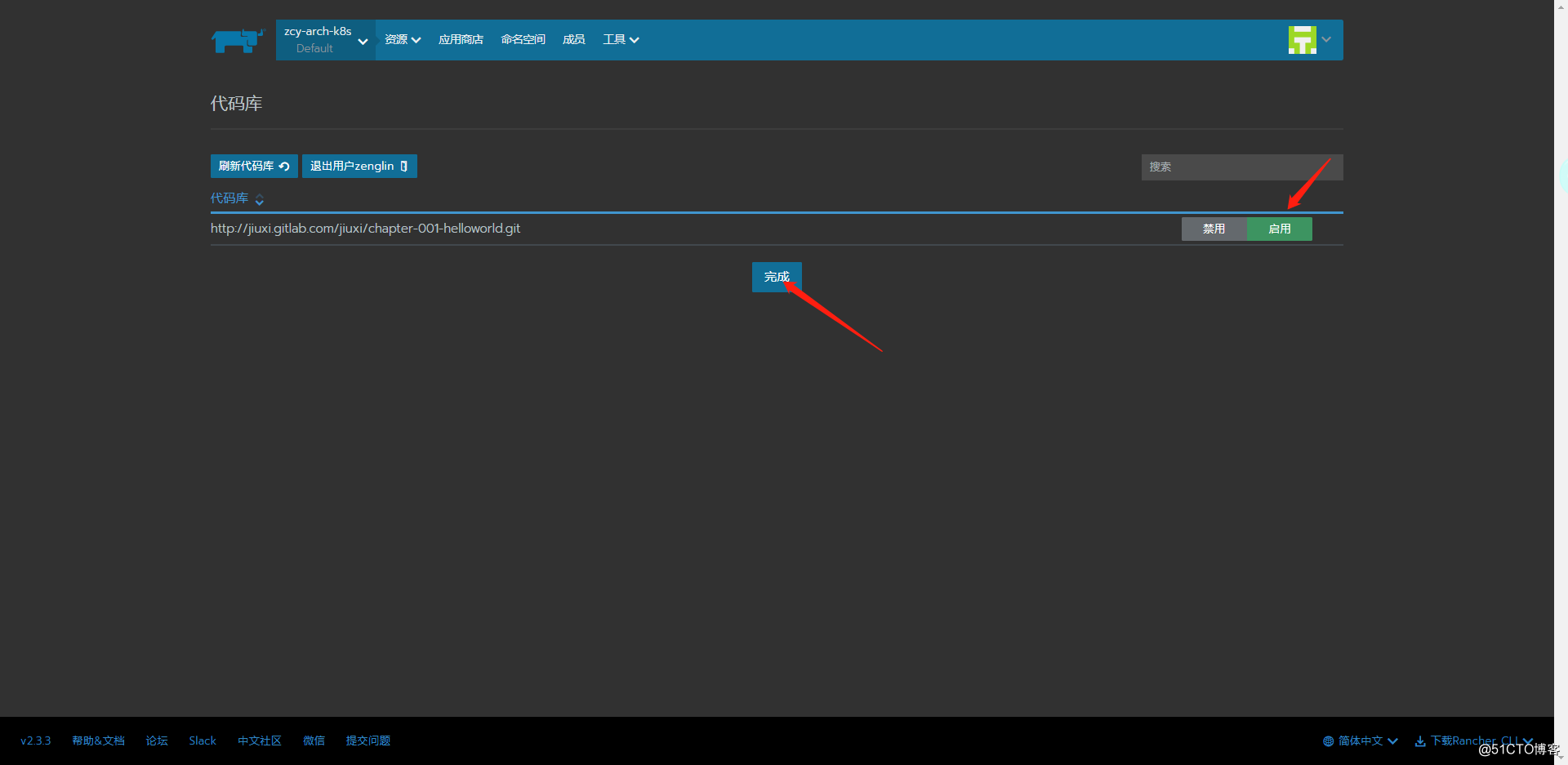
点击完成:
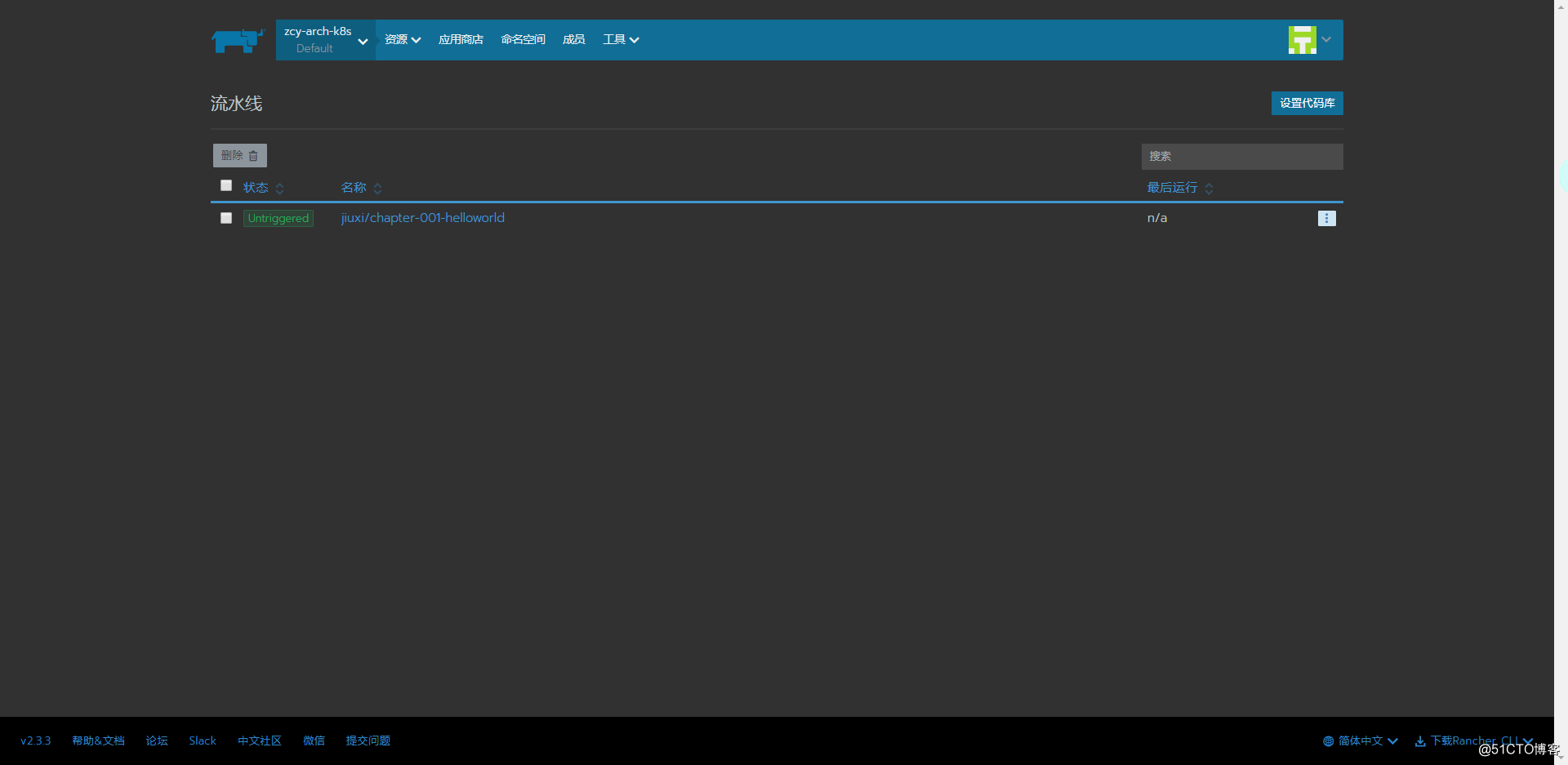
2.2 关联镜像库
本文在 default 空间下关联镜像库:
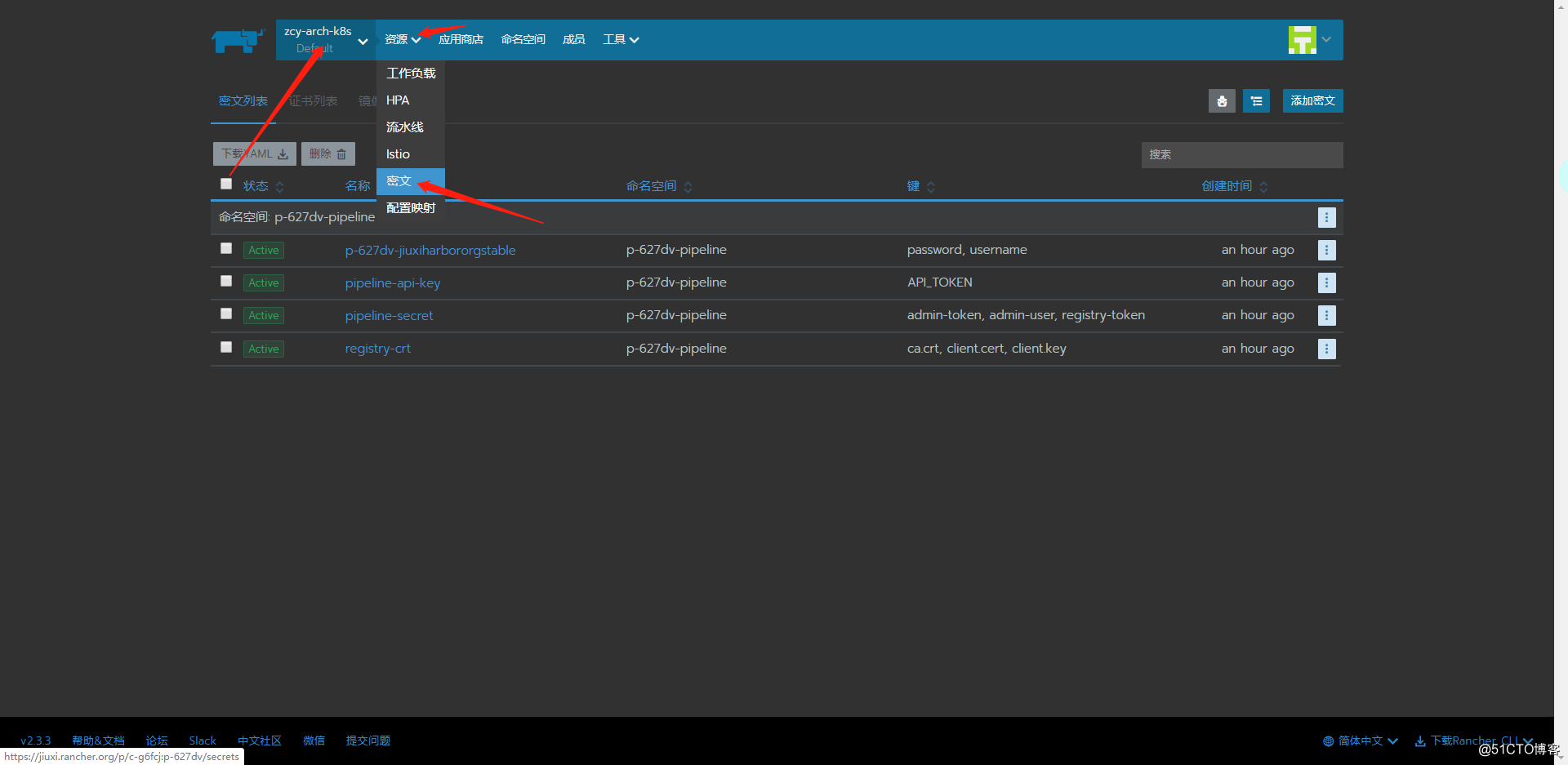
添加凭证:
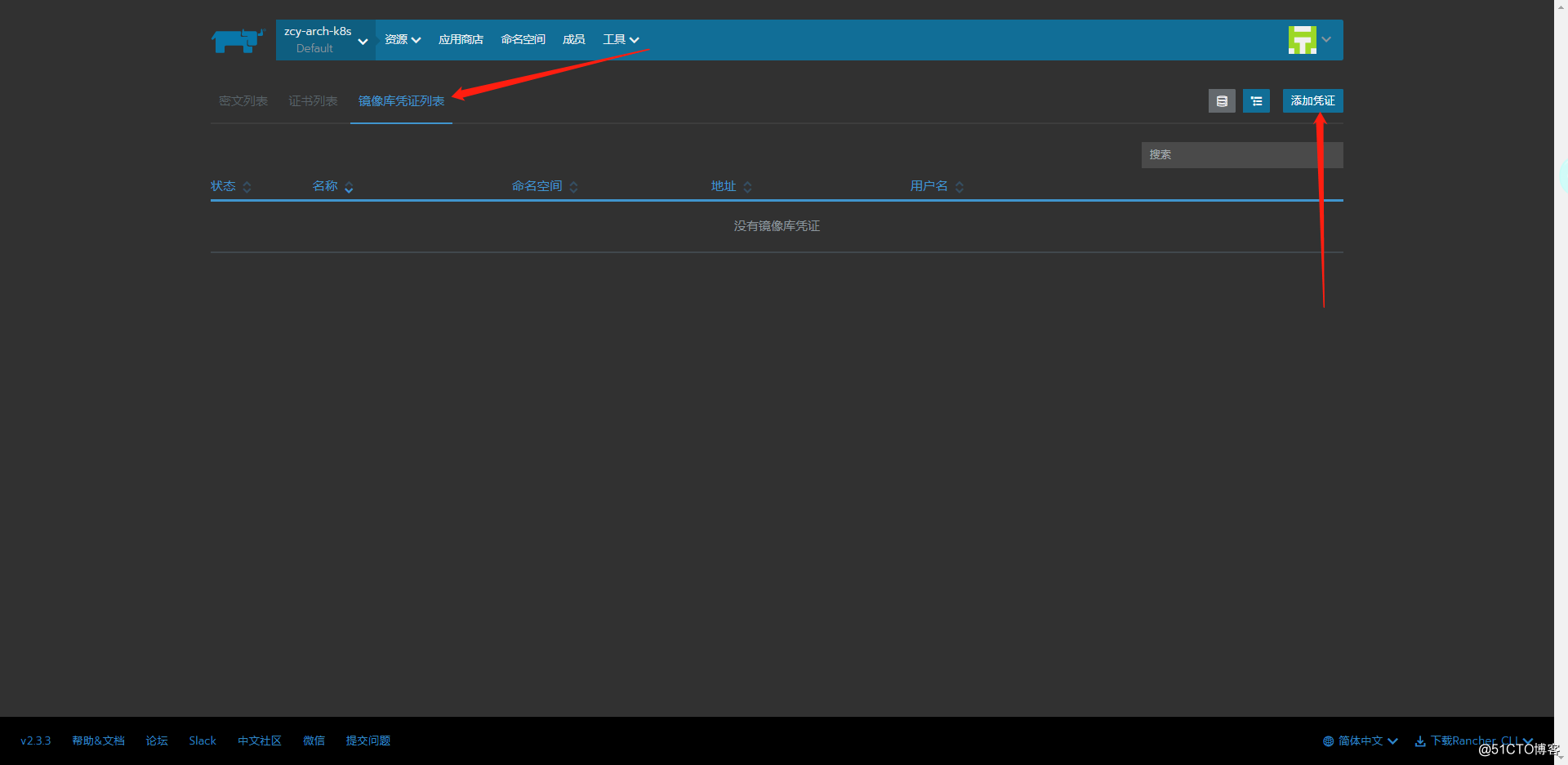
填写相关信息:
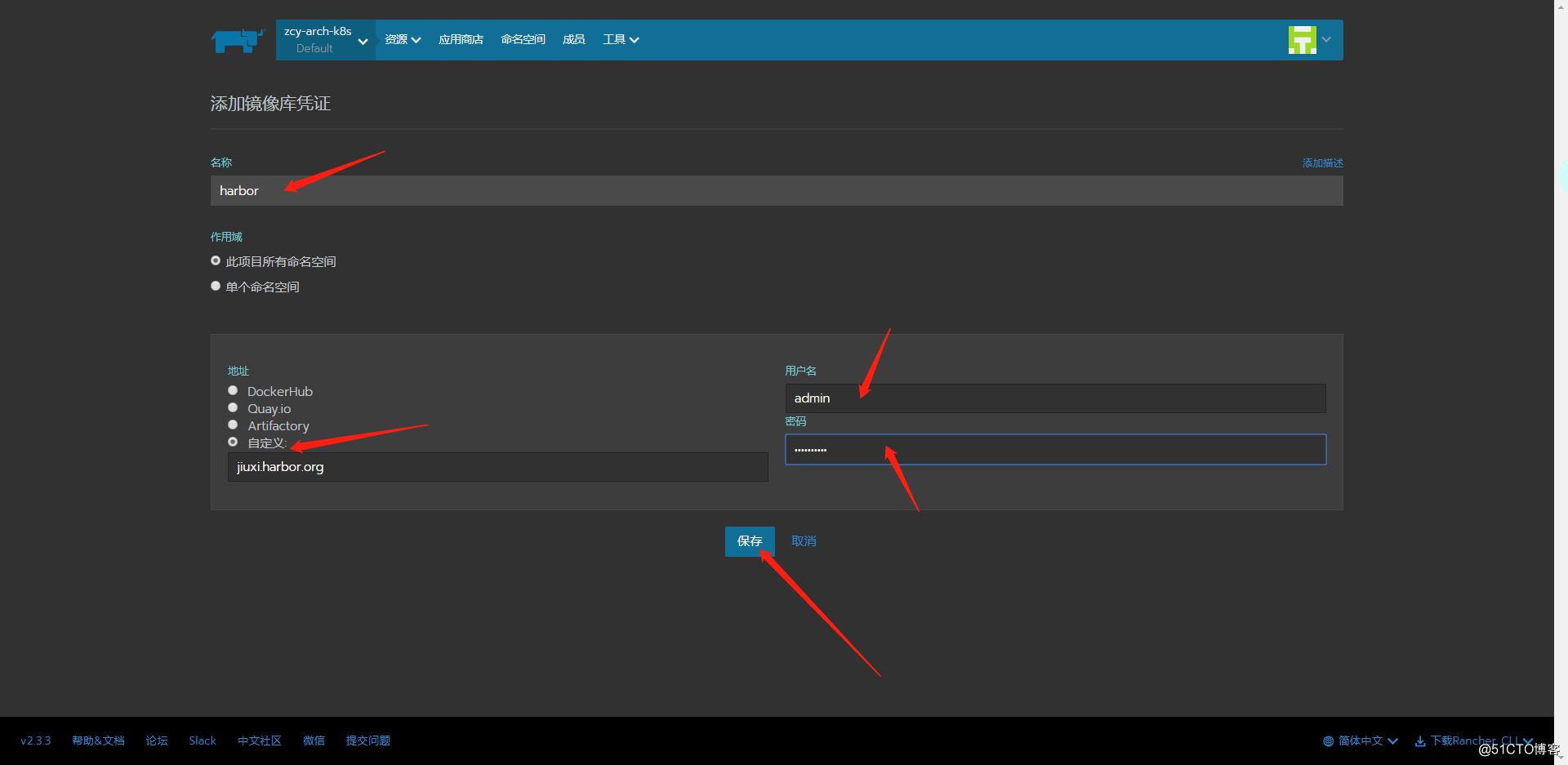
2.3 全局流水线设置
选择指定集群(zcy-arch-k8s),再选择“工具”,最后选择“流水线”:
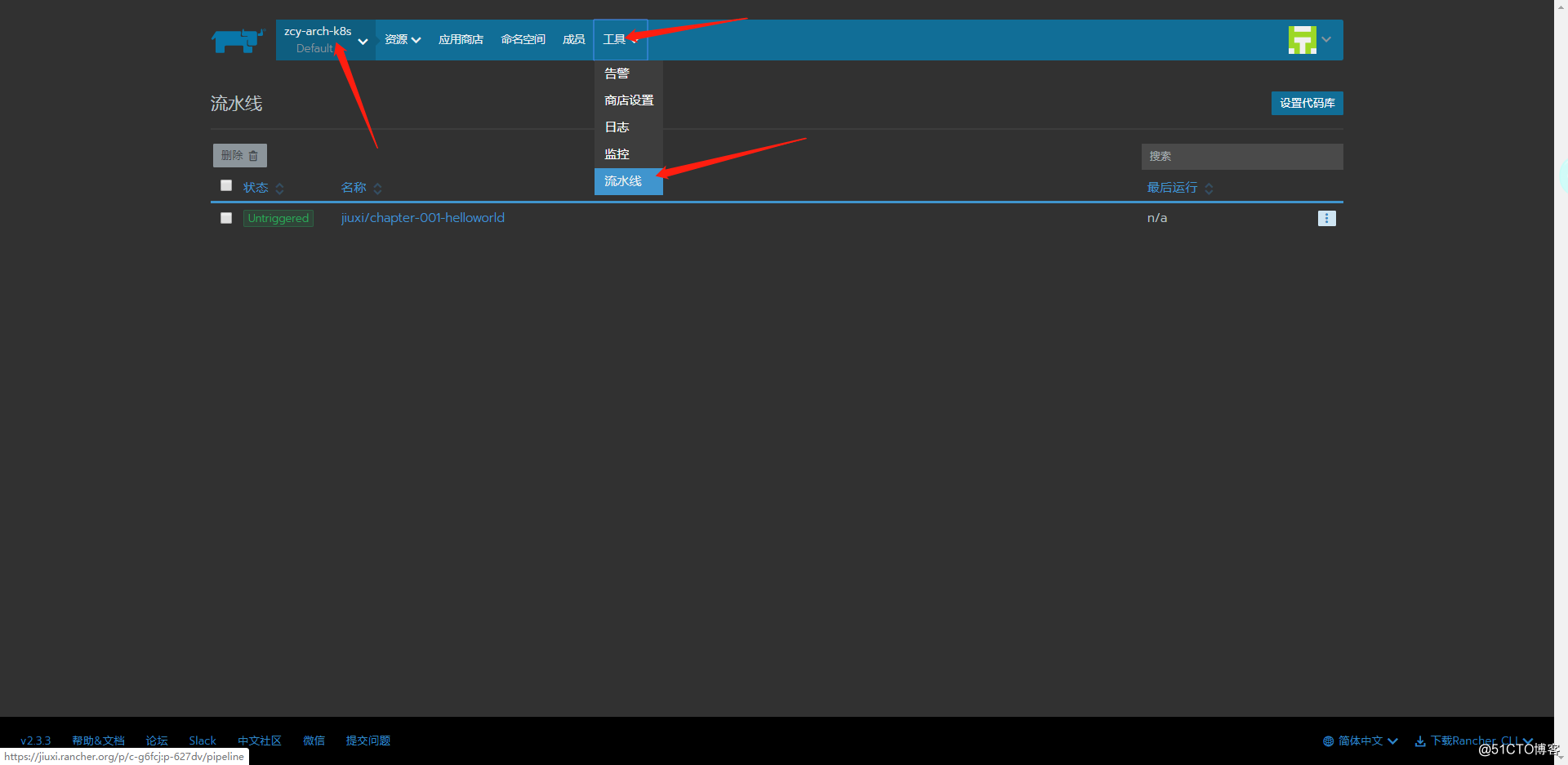
修改内容如下:
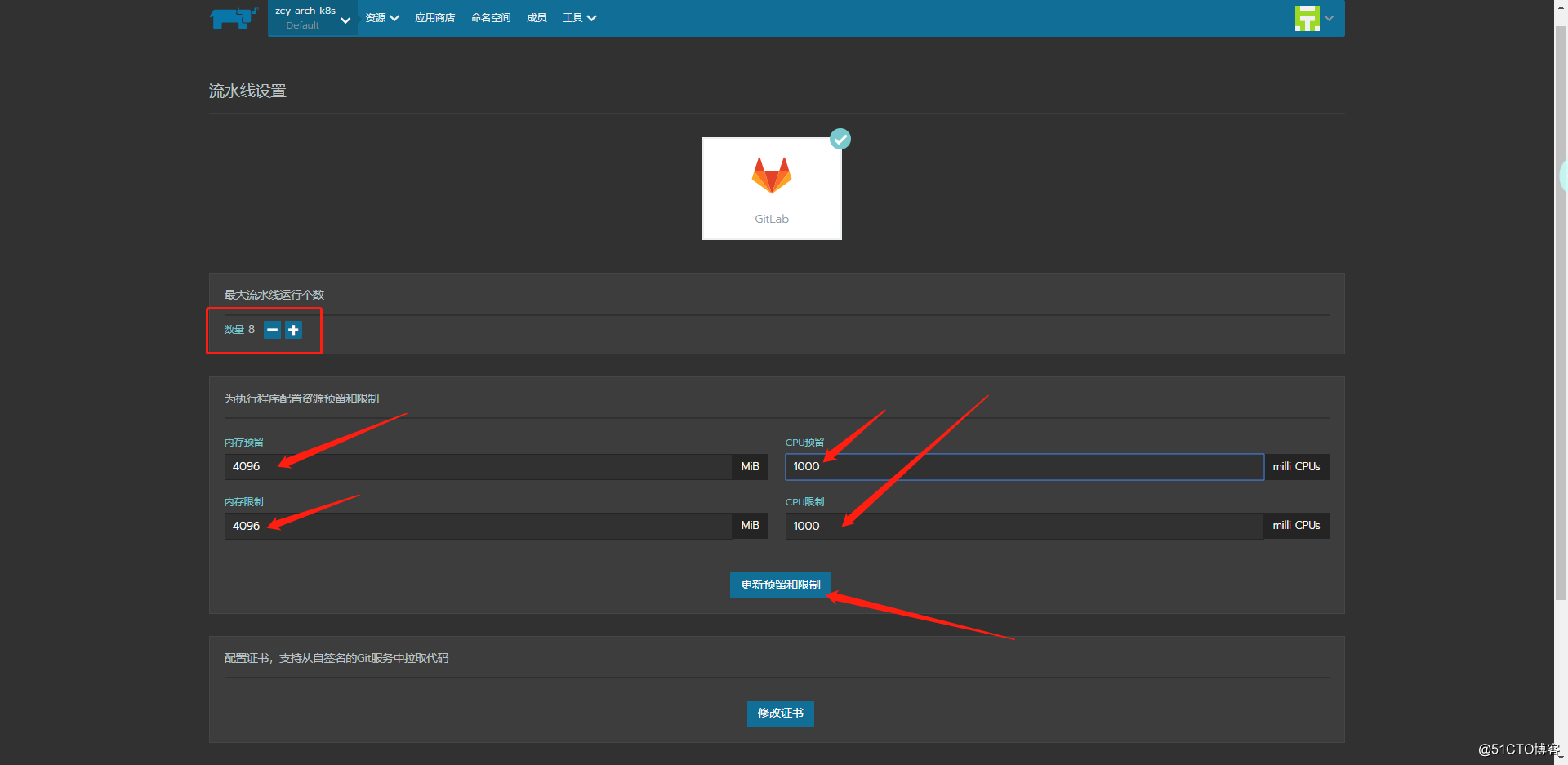
全局流水线会控制项目流水线的并发个数、资源占比情况等。
2.4 项目空间流水线设置
项目空间流水线需同时选中“集群”(zcy-arch-k8s)和“项目空间”(default):
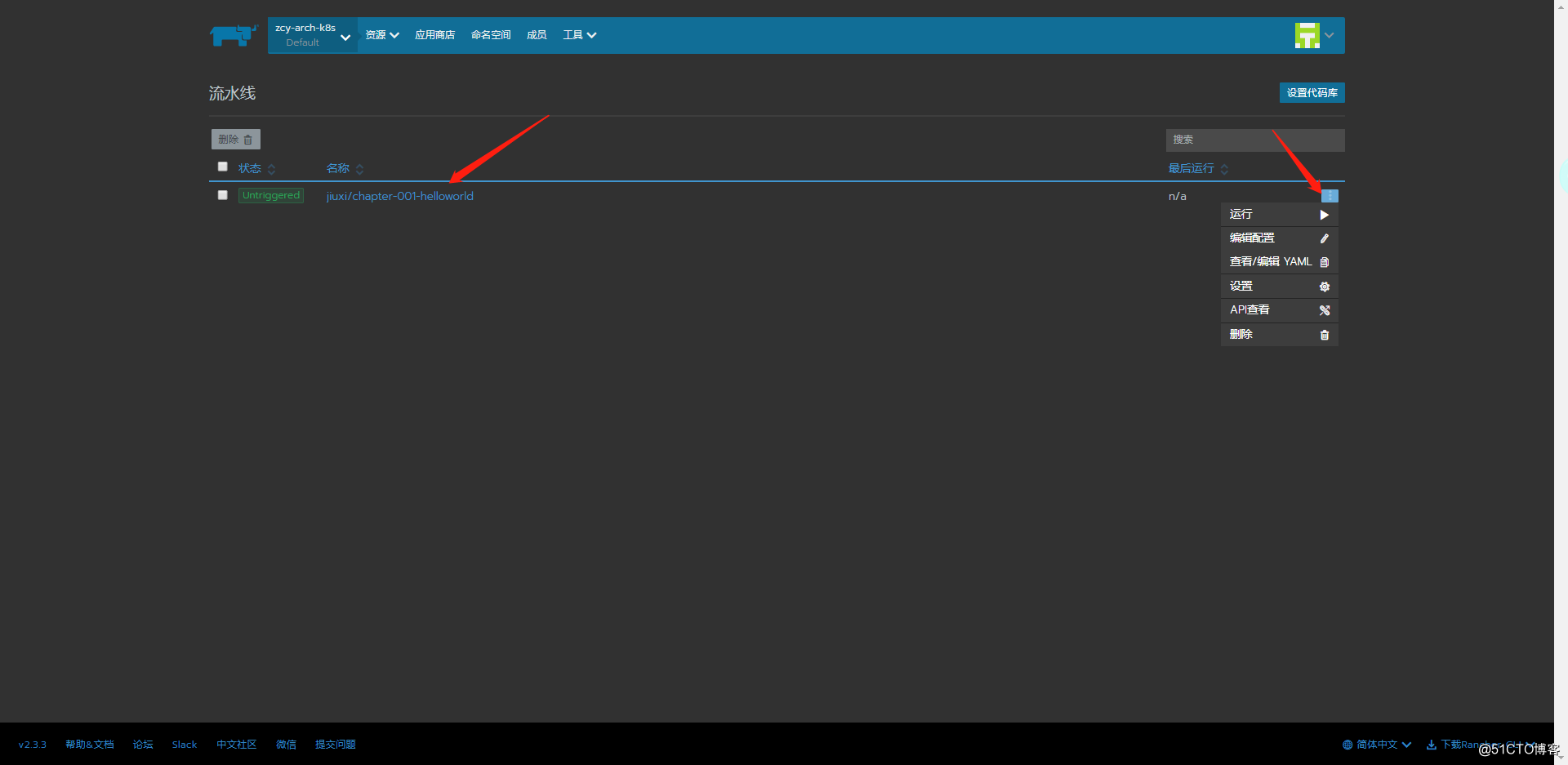
选择 “编辑配置” 子菜单:
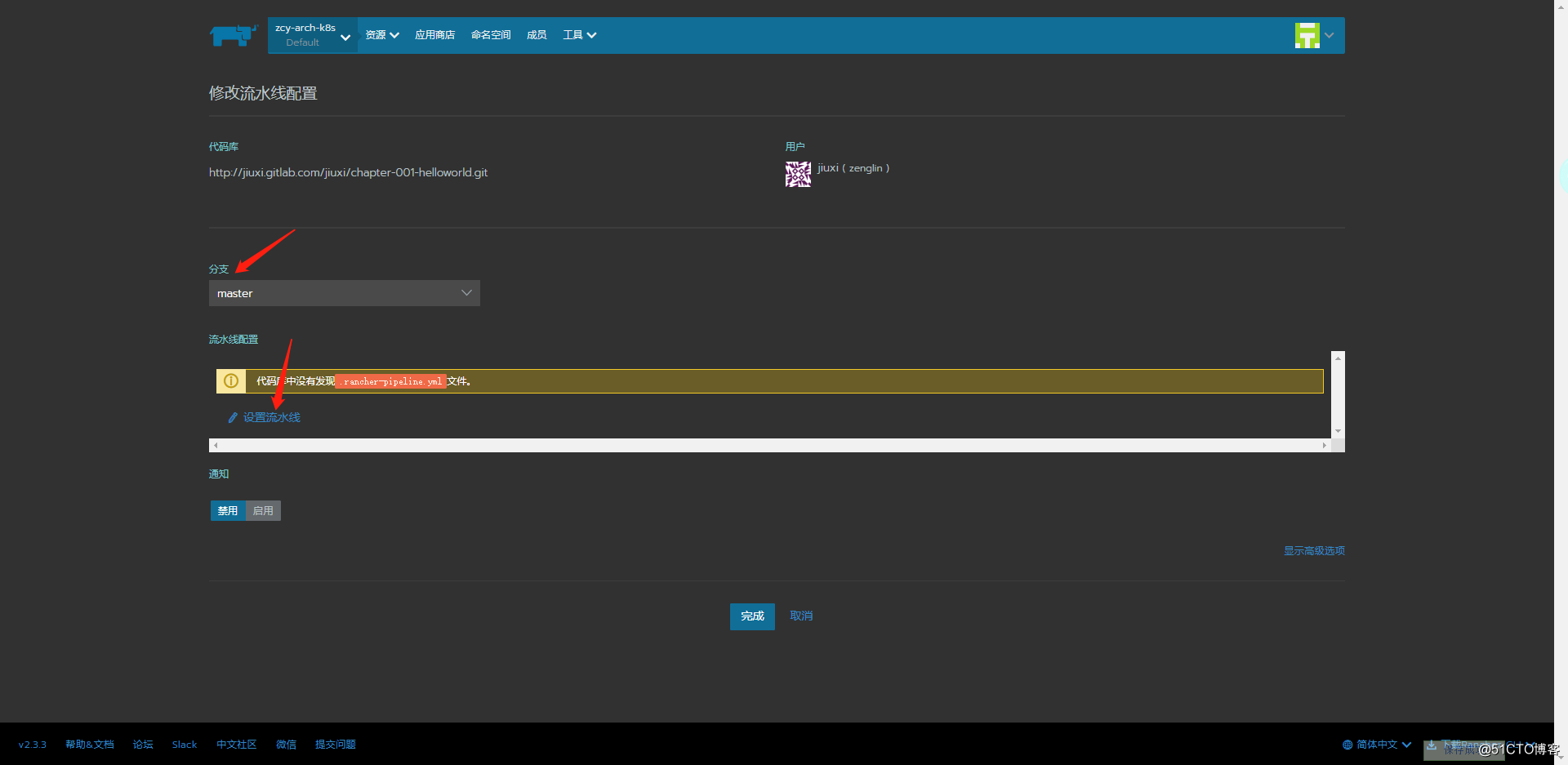 点击 “设置流水线” 链接后的图示如下:
点击 “设置流水线” 链接后的图示如下:
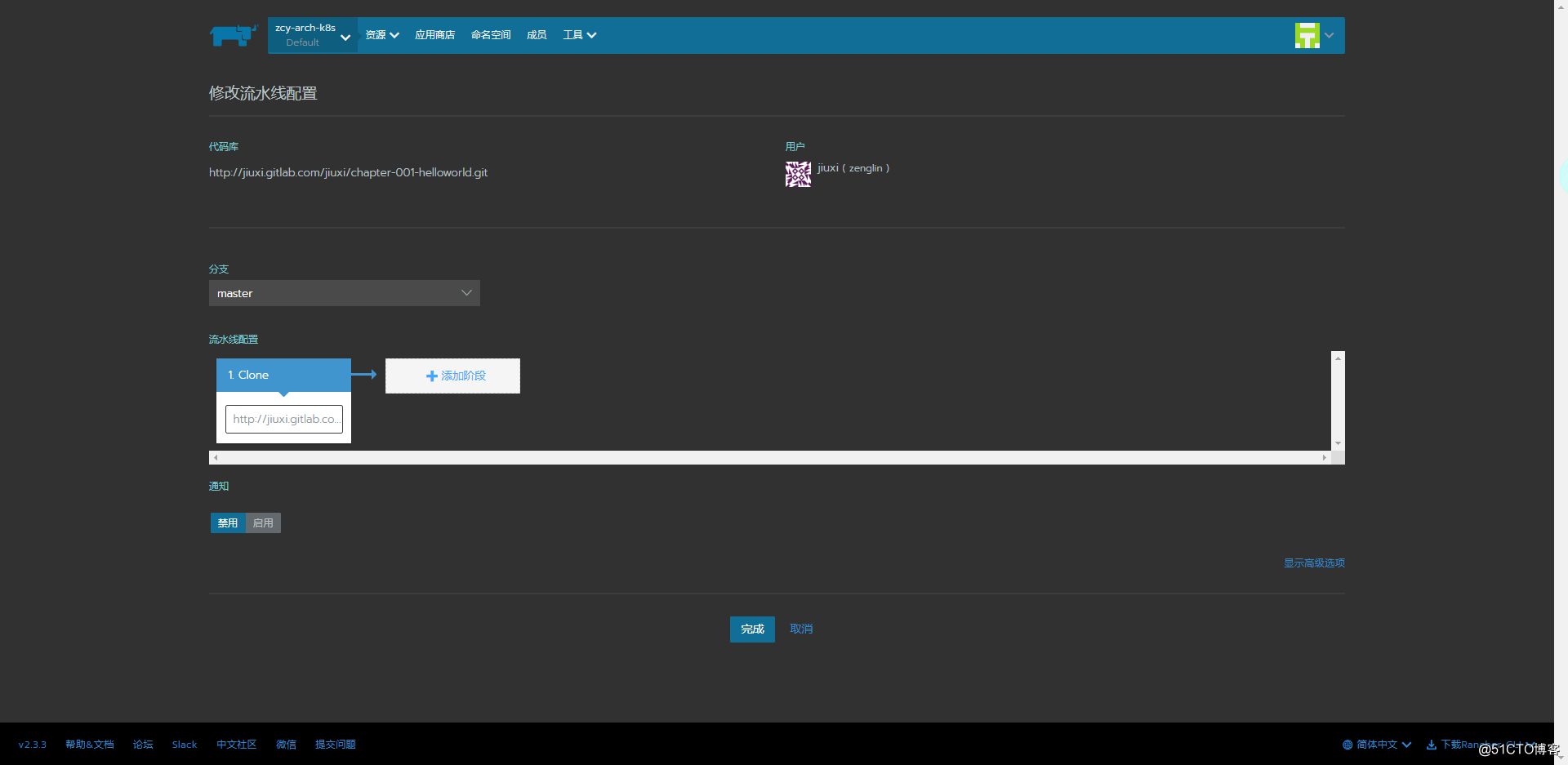 可根据各自需求添加流水线“阶段”,一般情况下,整个流水线跑四个阶段就足够了,即:
可根据各自需求添加流水线“阶段”,一般情况下,整个流水线跑四个阶段就足够了,即:
1 clone 阶段:这是系统默认的必须阶段,指从代码库下载微服务的源代码。
2 build 阶段:编译源代码,并生成 Dockerfile 文件
3 publish 阶段:根据上阶段的 Dockerfile 文件生成镜像,然后将镜像上传到指定镜像仓库
4 deploy 阶段:从镜像仓库下载上阶段生成的服务镜像,然后启动容器运行
下面以 java 语言为例,在服务(这里是: chapter-001-helloworld)代码库创建 rancher 总流水线文件 .rancher-pipeline.yml,如下图所示:
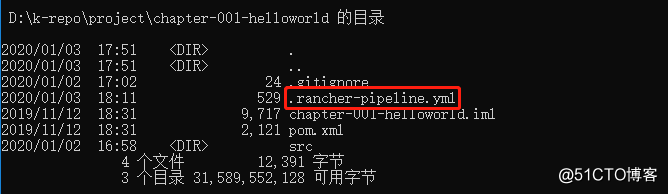
文件定义了流水线 3 个阶段,文件内容如下:
stages:
- name: Build
steps:
- runScriptConfig:
image: jiuxi.harbor.org/stable/maven-3.6.0-jdk-8
shellScript: mvn -B -U -DskipTests clean package spring-boot:repackage
- name: Publish
steps:
- publishImageConfig:
dockerfilePath: ./Dockerfile
buildContext: .
tag: stable/${CICD_GIT_REPO_NAME}:${CICD_GIT_COMMIT}
pushRemote: true
registry: jiuxi.harbor.org
env:
PLUGIN_DEBUG: "true"
PLUGIN_INSECURE: "true"
- name: Deploy
steps:
- applyYamlConfig:
path: ./Deployment.yaml
notification: {}
Publish 阶段是把 Build 阶段生成的 jar 文件,根据预先定义的 Dockerfile 文件做成服务镜像,并推送到私有镜像仓库中,其中自定义 Dockerfile 文件定义如下:
FROM jiuxi.harbor.org/stable/java:8
MAINTAINER "jiuxi"<1494445739@qq.com>
ADD ./target/application.jar application.jar
EXPOSE 8080
CMD ["/bin/sh", "-c", "java -jar application.jar"]
Deploy 阶段是在 k8s 中执行自定义部署文件 Deployment.yaml,创建服务的 service 和 deployment 资源,并运行容器,自定义 Deployment.yaml 文件内容如下:
apiVersion: v1
kind: Service
metadata:
name: ${CICD_GIT_REPO_NAME}
labels:
app: ${CICD_GIT_REPO_NAME}
spec:
type: ClusterIP
selector:
app: ${CICD_GIT_REPO_NAME}
ports:
- port: 8080
targetPort: 8080
---
apiVersion: apps/v1
kind: Deployment
metadata:
name: ${CICD_GIT_REPO_NAME}
spec:
replicas: 1
selector:
matchLabels:
app: ${CICD_GIT_REPO_NAME}
minReadySeconds: 5
strategy:
type: RollingUpdate
template:
metadata:
labels:
app: ${CICD_GIT_REPO_NAME}
spec:
containers:
- name: ${CICD_GIT_REPO_NAME}
image: jiuxi.harbor.org/stable/${CICD_GIT_REPO_NAME}:${CICD_GIT_COMMIT}
livenessProbe:
tcpSocket:
port: 8080
imagePullPolicy: Always
env:
- name: TZ
value: "Asia/Shanghai"
- name: MY_POD_IP
valueFrom:
fieldRef:
fieldPath: status.podIP
- name: jiuxi_logs_${CICD_GIT_REPO_NAME}-stdout
value: "stdout"
- name: jiuxi_logs_${CICD_GIT_REPO_NAME}-logs
value: "/data/logs/${CICD_GIT_REPO_NAME}/*.log"
volumeMounts:
- name: logs
mountPath: /data/logs/${CICD_GIT_REPO_NAME}
- name: time
mountPath: /etc/localtime
resources:
limits:
memory: 1Gi
volumes:
- name: time
hostPath:
path: /etc/localtime
- name: logs
emptyDir: {}
restartPolicy: Always
提交 .rancher-pipeline.yaml、Deployment.yaml、Dockerfile 文件到 gitlab。然后在 rancher 中重新点击“设置代码库”:
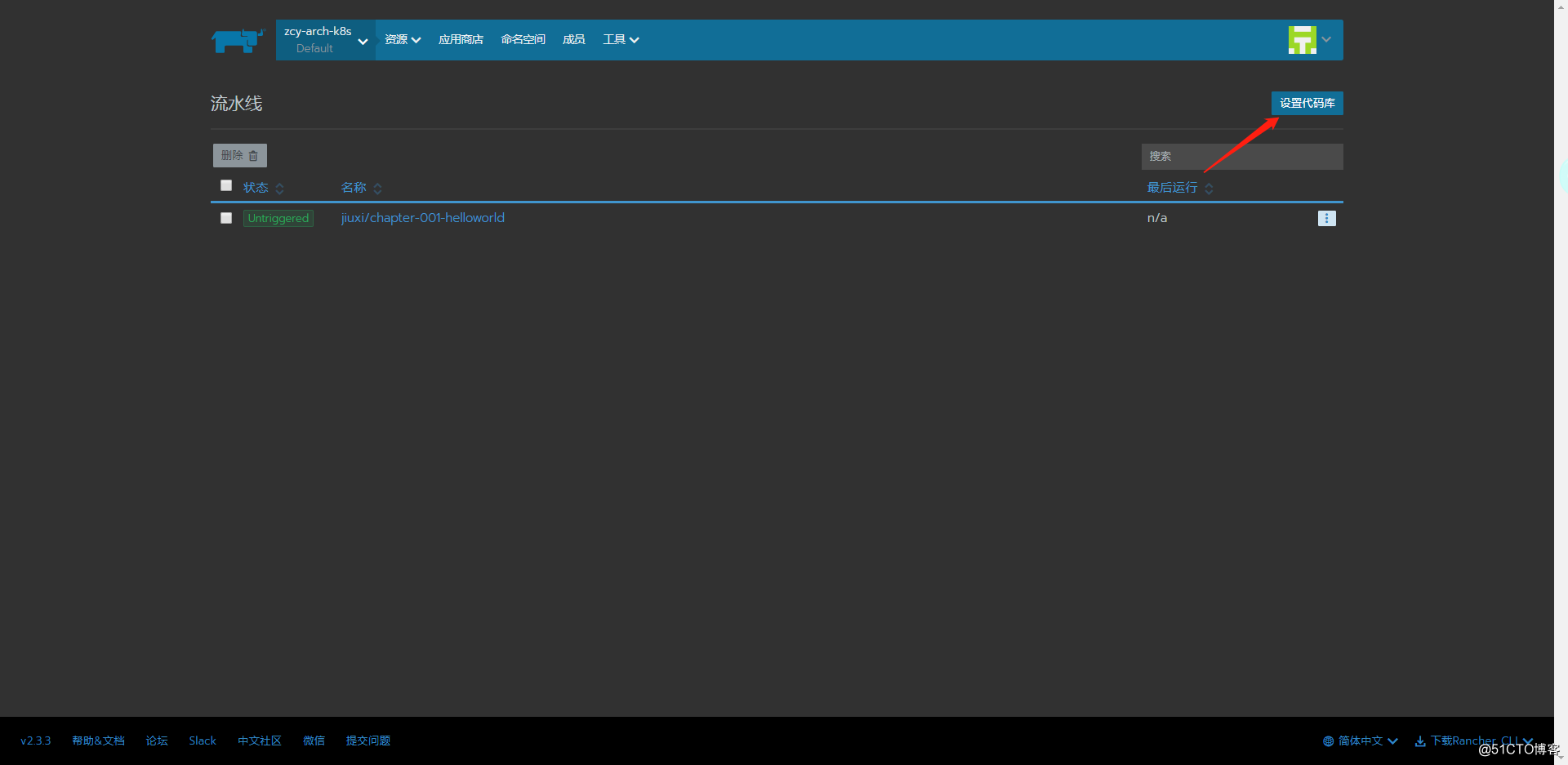
“刷新代码库”,点击“完成”:
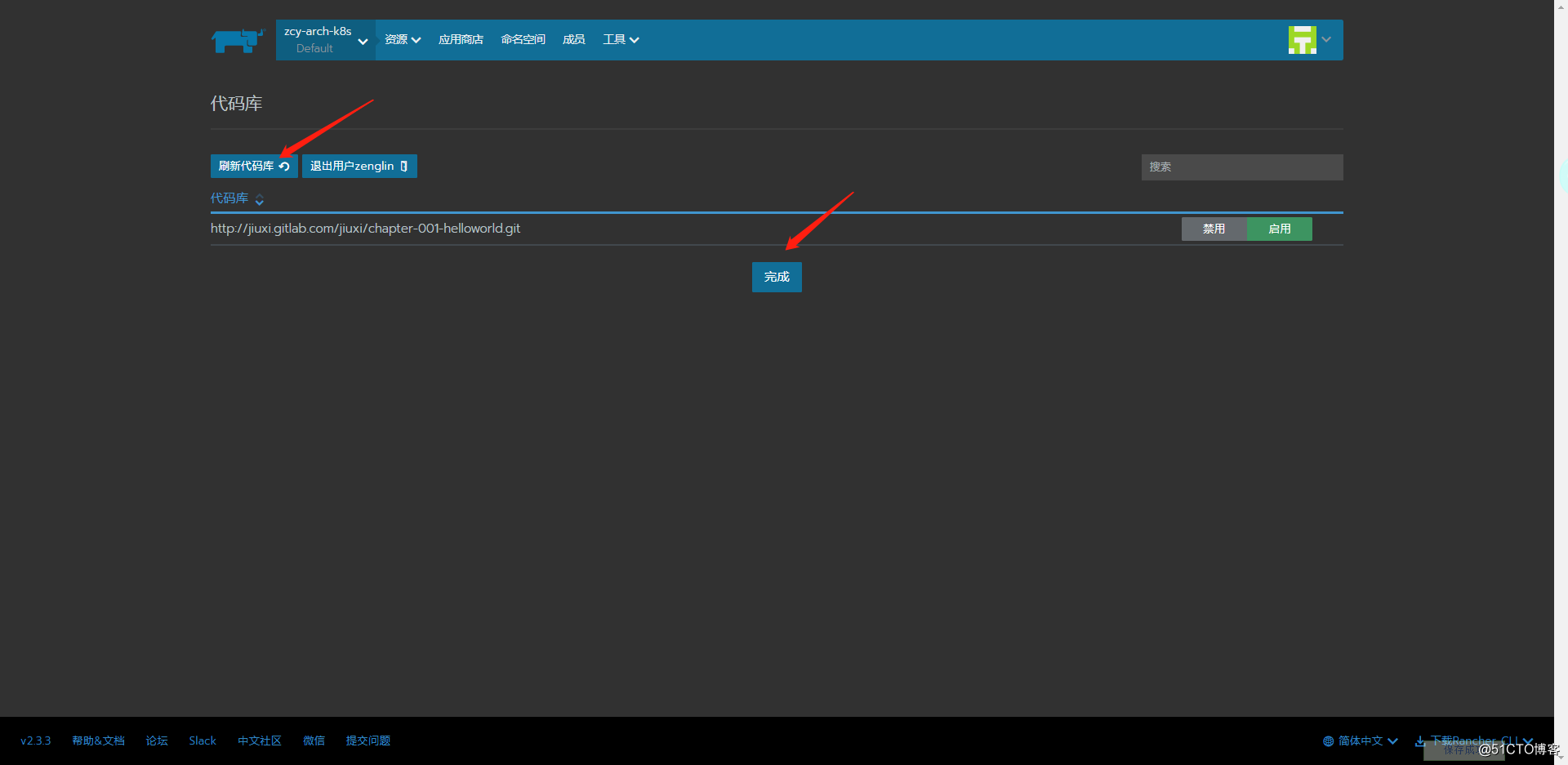
再点击“编辑配置”:
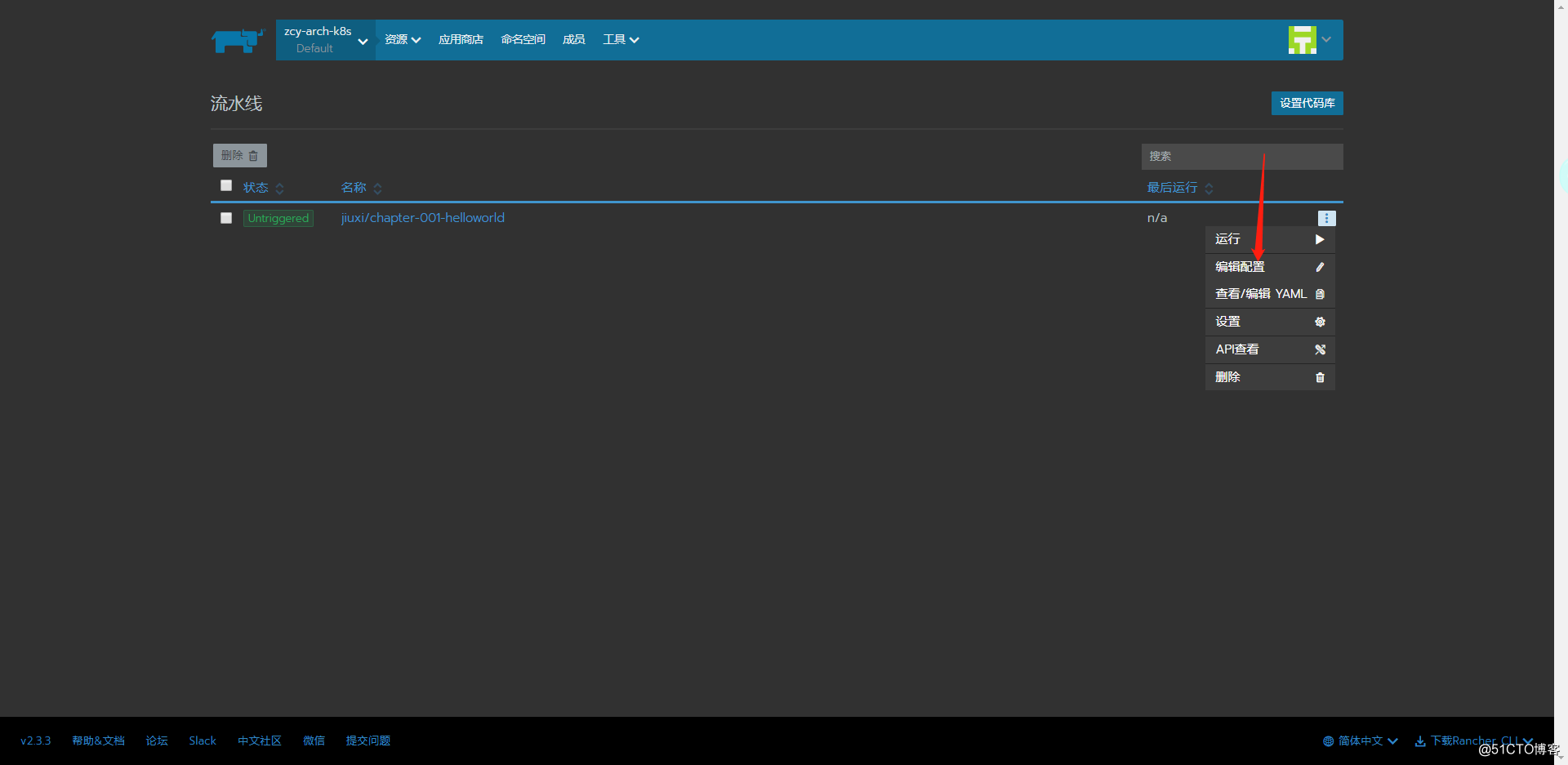
流水线已经自动配置好:
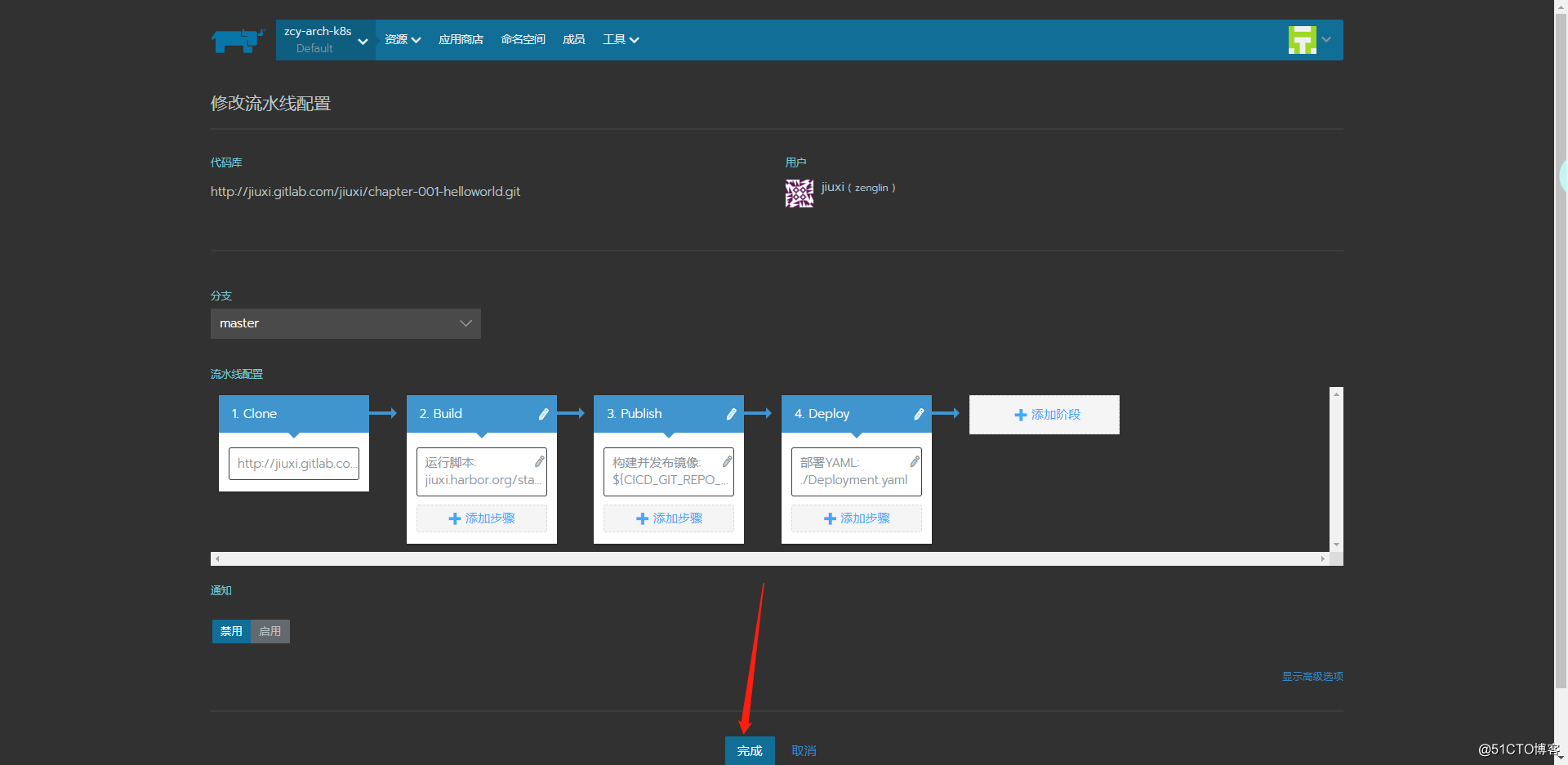
确定一下 Publish 阶段的镜像仓库地址是否正确:
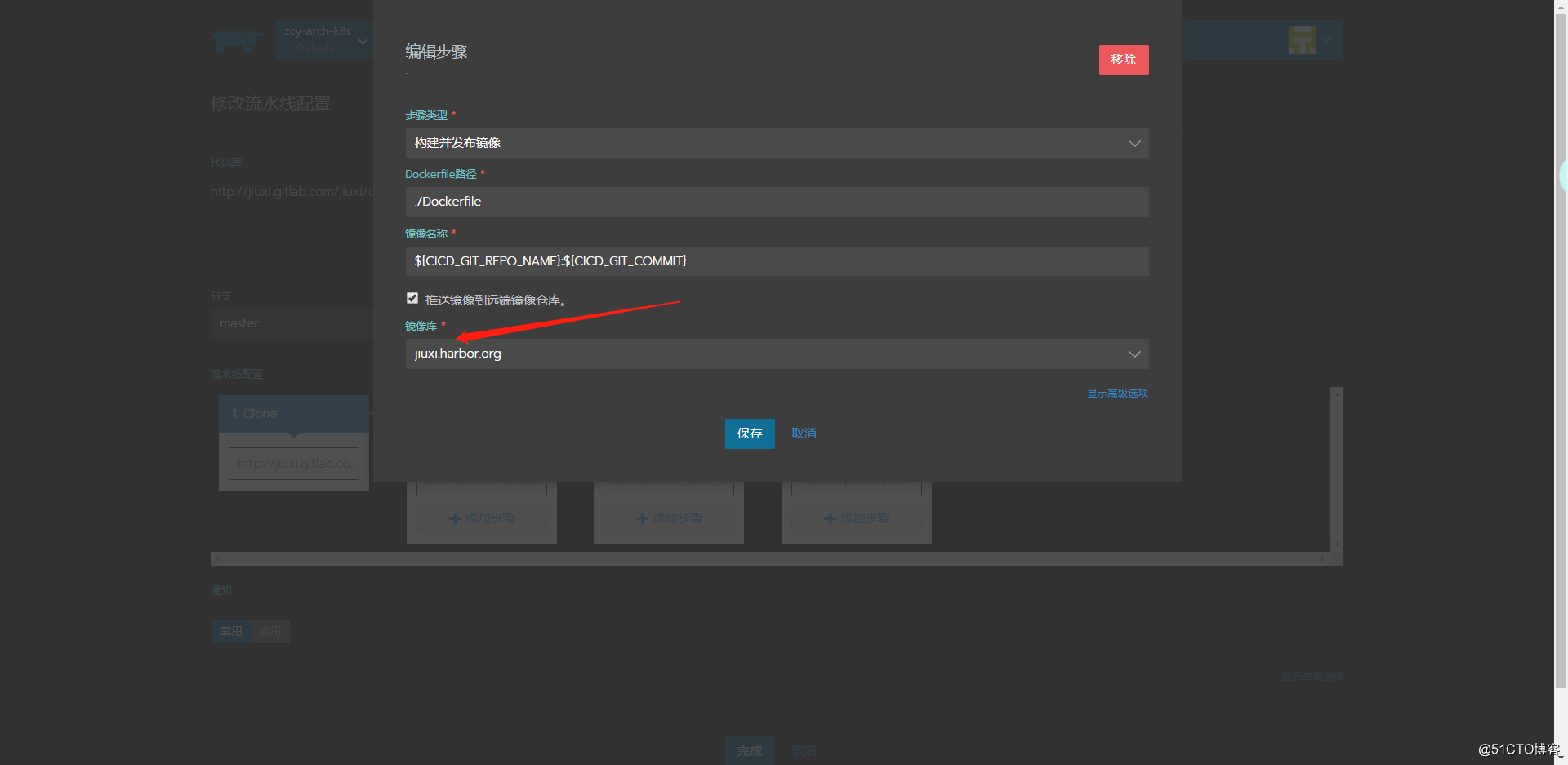
点击“完成”按钮:
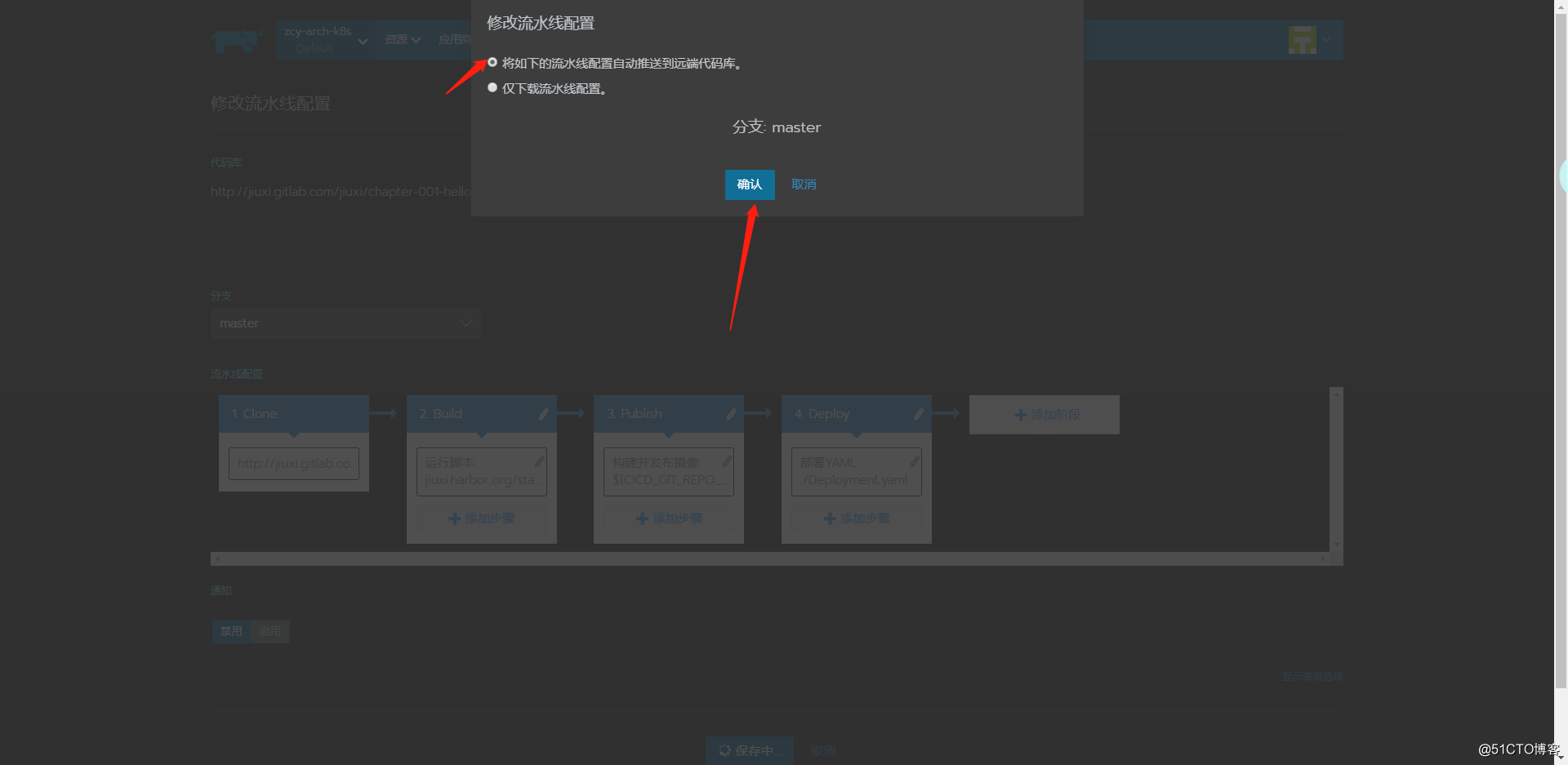
点击确认,整个流水线的配置已经完成。
3 执行流水线
选择“运行”菜单来执行流水线:
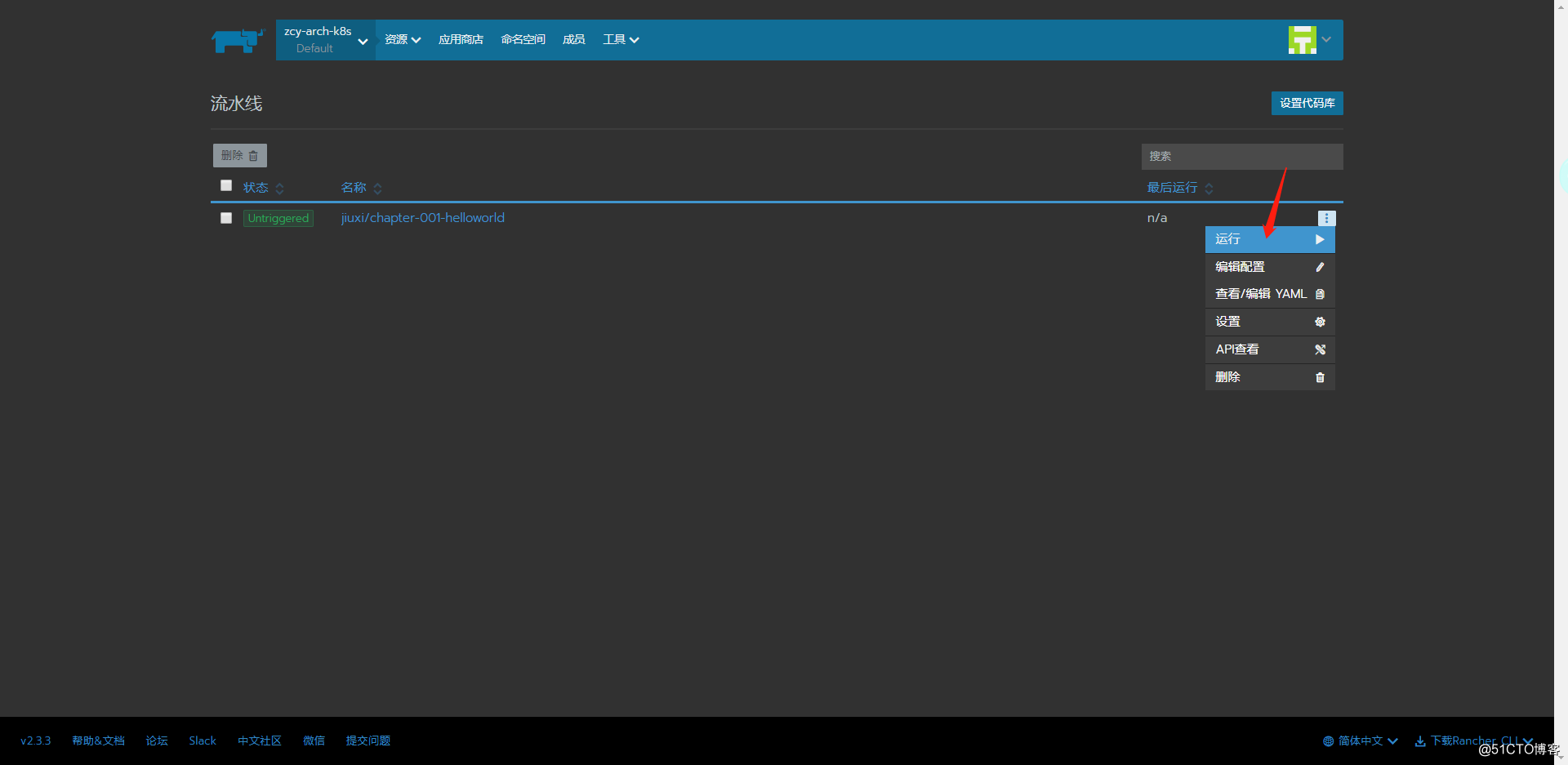
选择指定代码分支,我这里是“master”:
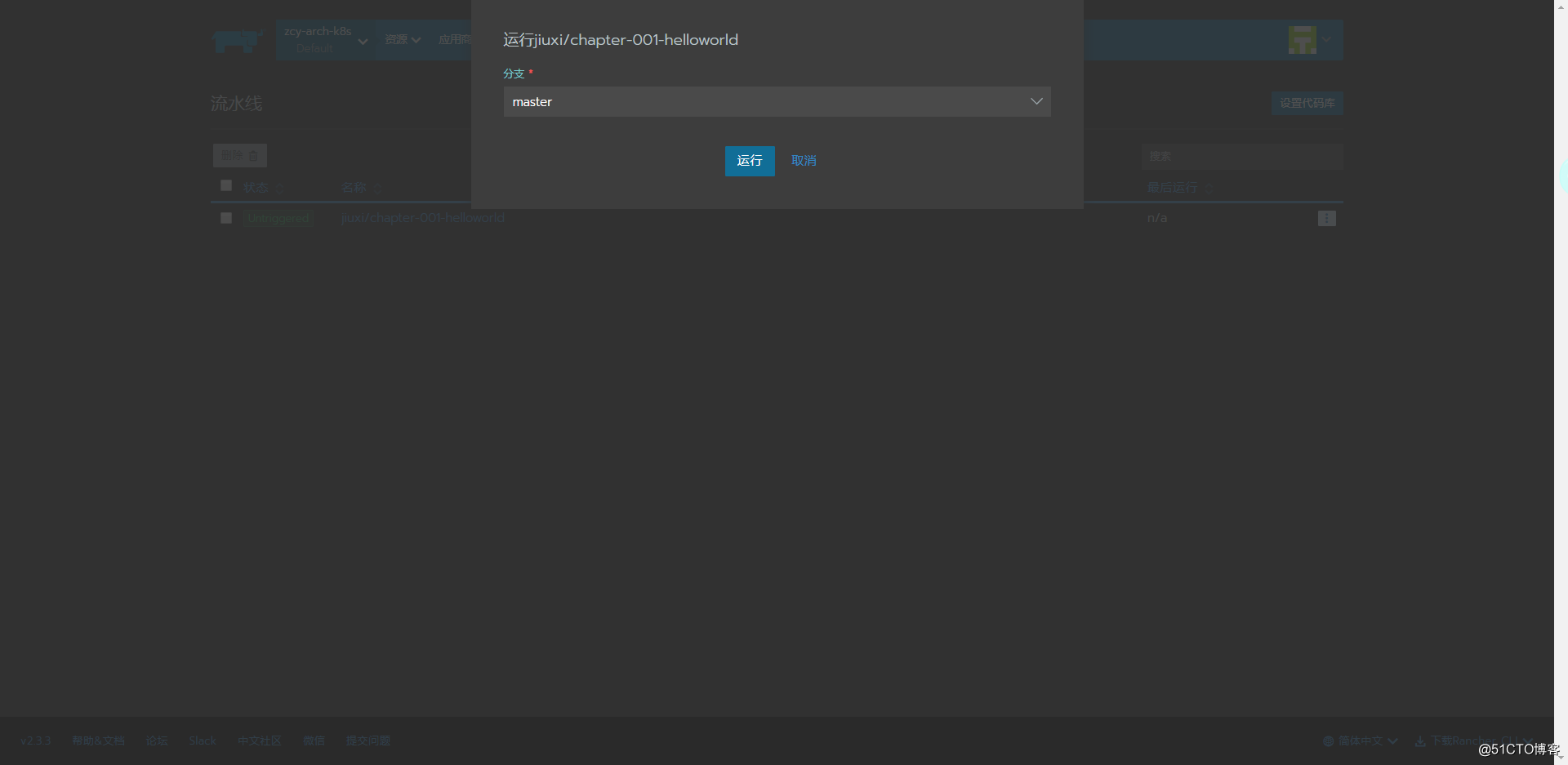
点击“运行”: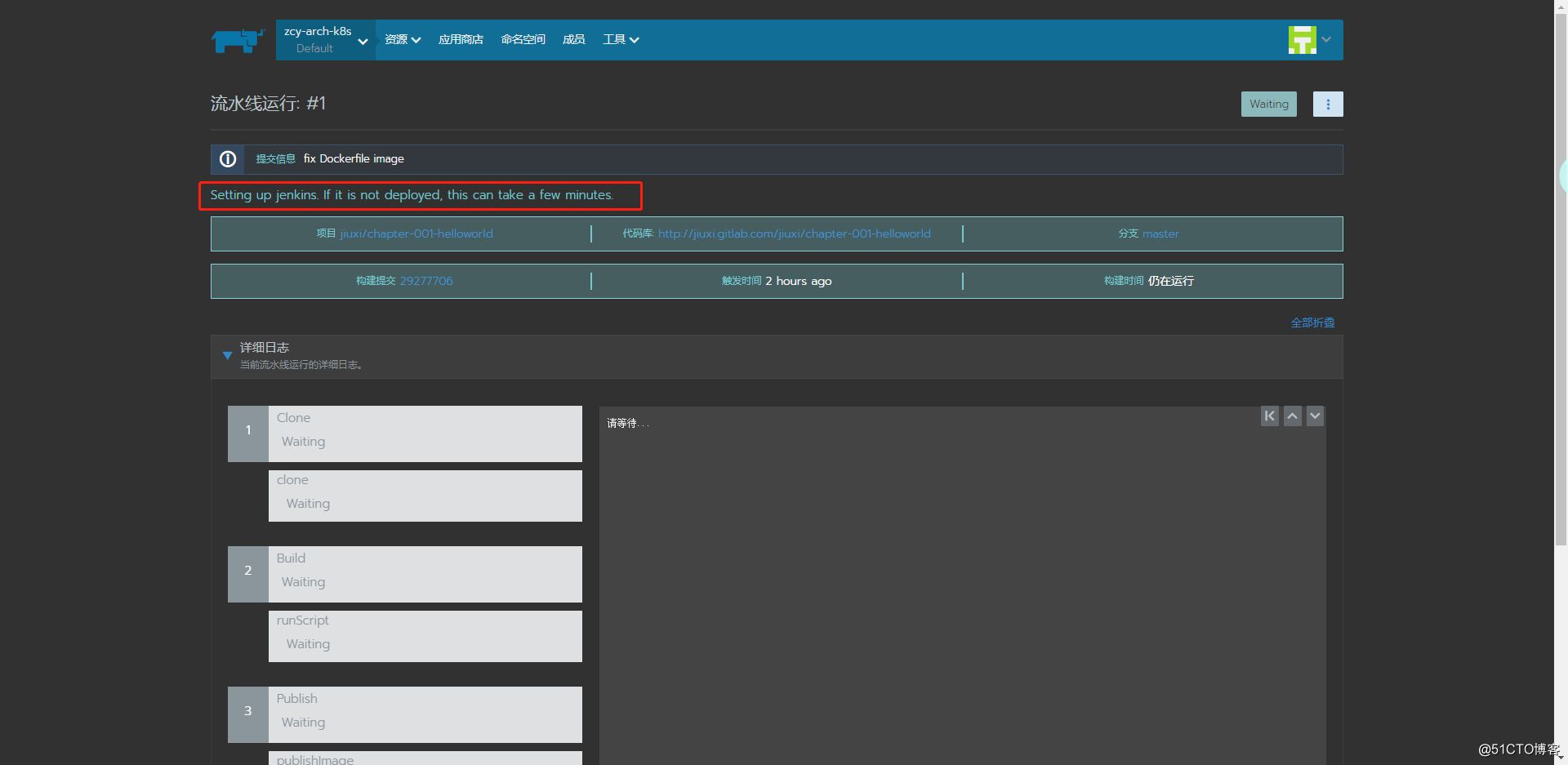
流水线开始执行,首次启动流水线时,需下载 jenkins、minio、docker-registry 等镜像,因此需要一定时间。如果执行报如下错: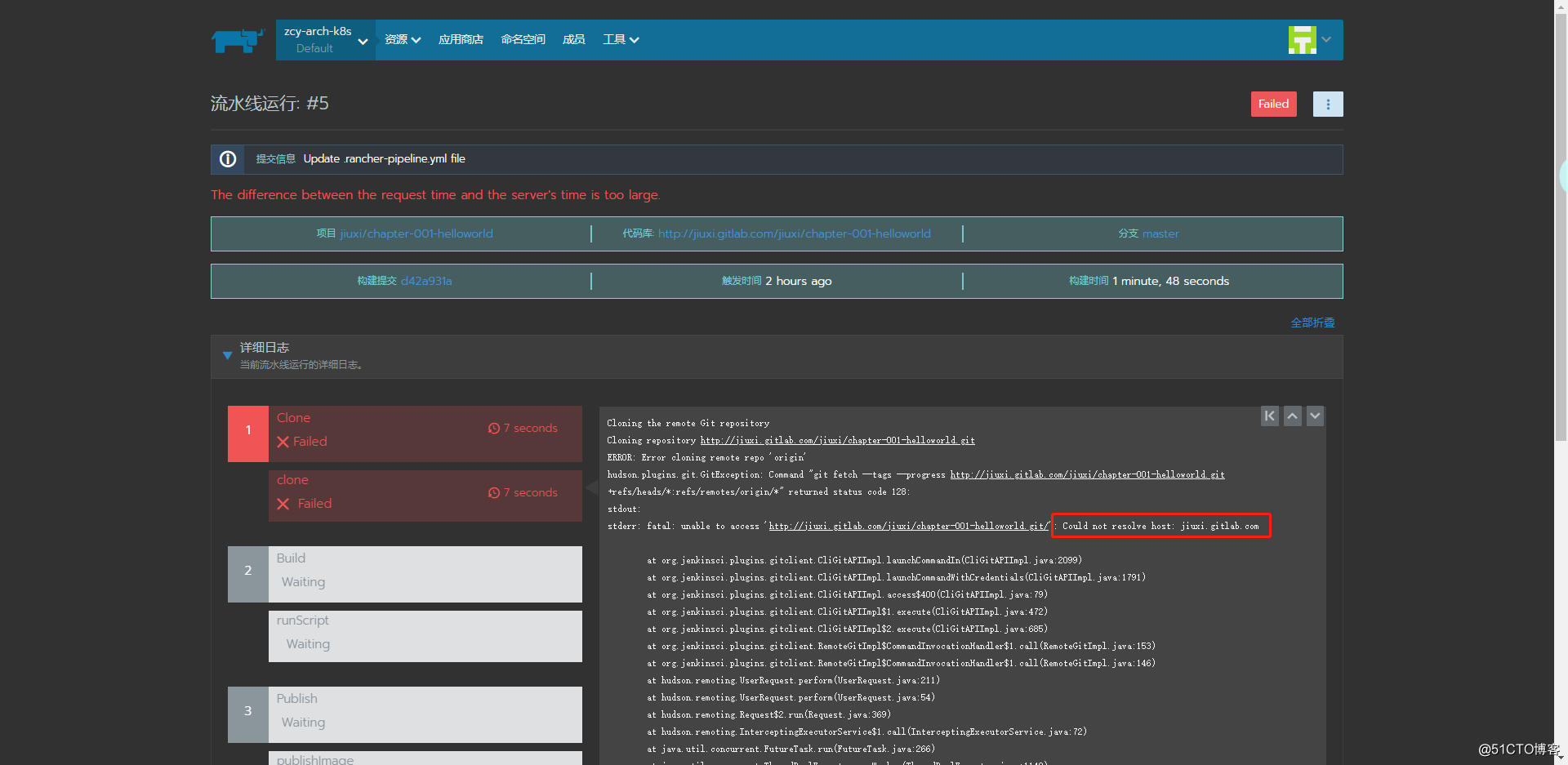
说明 pipeline 运行容器并不识别自定义域名,你需要重启流水线。
 启动后,jenkins 会动态生成 pipeline 容器,此时你需要趁着 pipeline 容器生成瞬间进入它的控制台(所以你最好同时打开 2 个 rancher 页面,一个是流水线执行页面,如上图;另外一个是 default 项目空间页面,如下图):
启动后,jenkins 会动态生成 pipeline 容器,此时你需要趁着 pipeline 容器生成瞬间进入它的控制台(所以你最好同时打开 2 个 rancher 页面,一个是流水线执行页面,如上图;另外一个是 default 项目空间页面,如下图):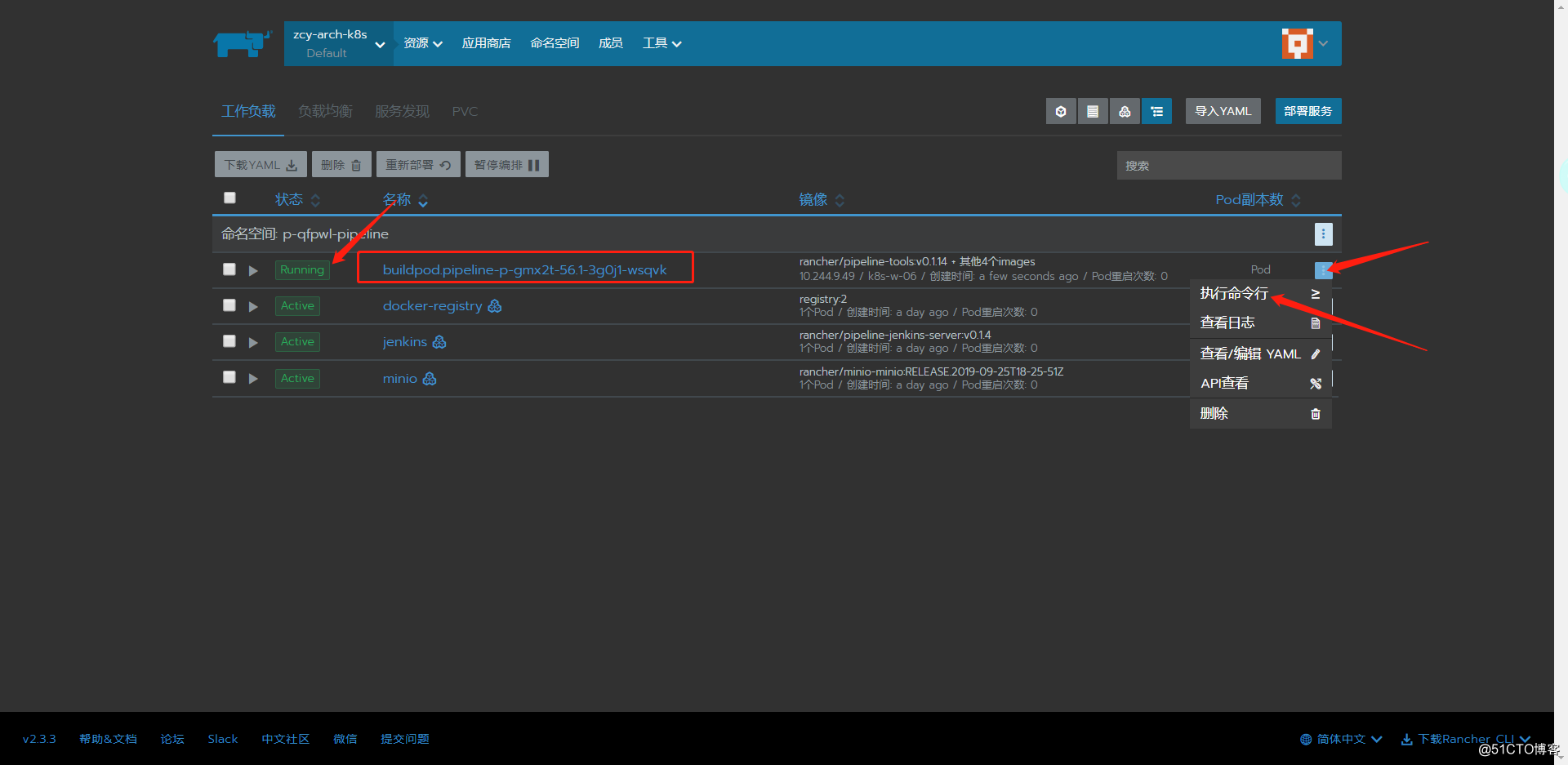
 要注意,jenkins 在生成 pipeline 容器的时候,页面会自动刷新(所以你不用手动刷新页面);其次,你要确保流水线前面的状态是 Running 时,操作后面的“更多”按钮才可以显示“执行命令行”菜单:
要注意,jenkins 在生成 pipeline 容器的时候,页面会自动刷新(所以你不用手动刷新页面);其次,你要确保流水线前面的状态是 Running 时,操作后面的“更多”按钮才可以显示“执行命令行”菜单: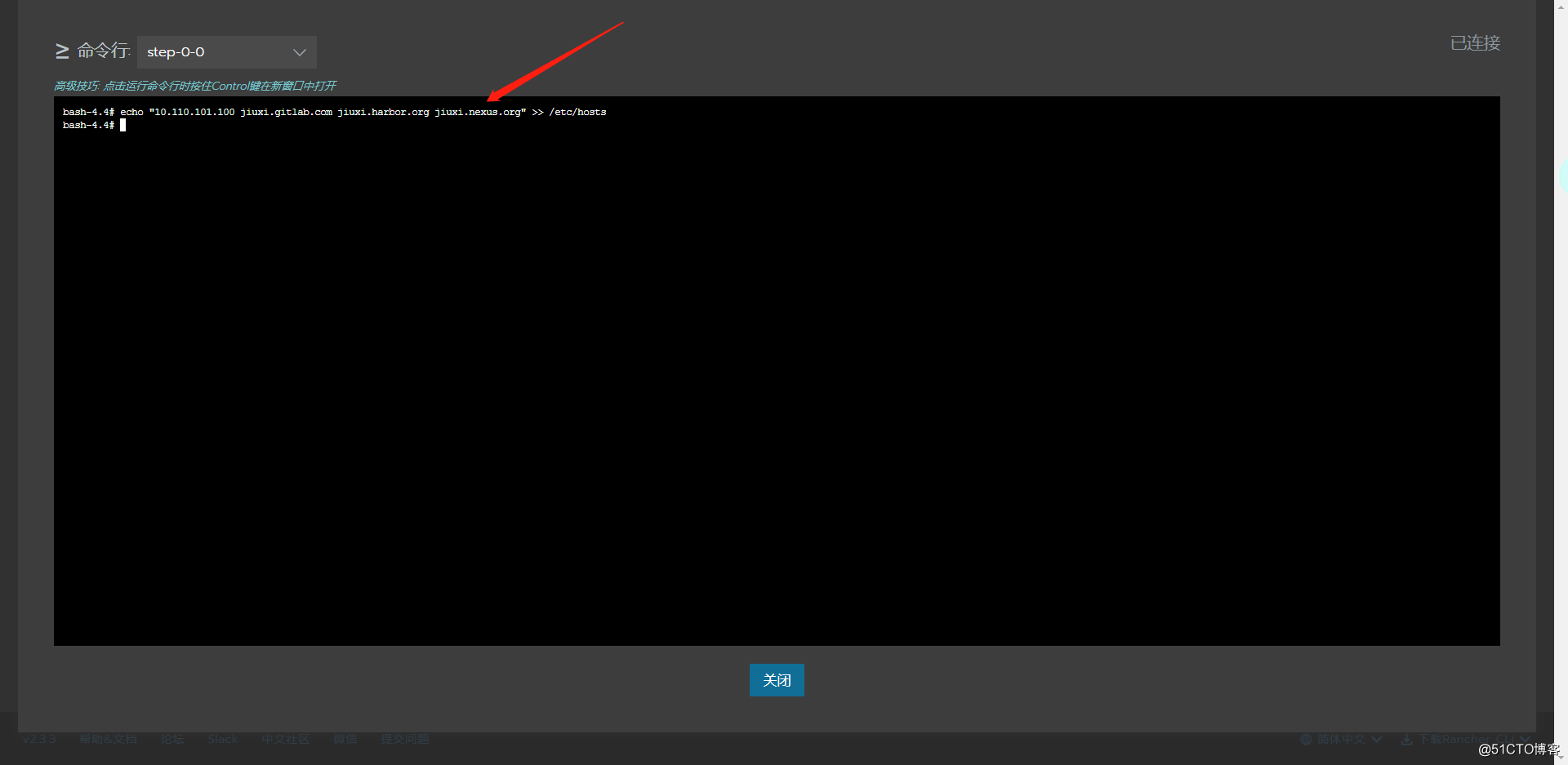
 在弹出的“执行命令行”界面输入下面命令修改 /etc/hosts 文件:
在弹出的“执行命令行”界面输入下面命令修改 /etc/hosts 文件:
echo "10.110.101.100 jiuxi.gitlab.com jiuxi.harbor.org jiuxi.nexus.org" >> /etc/hosts
4 流水线成功执行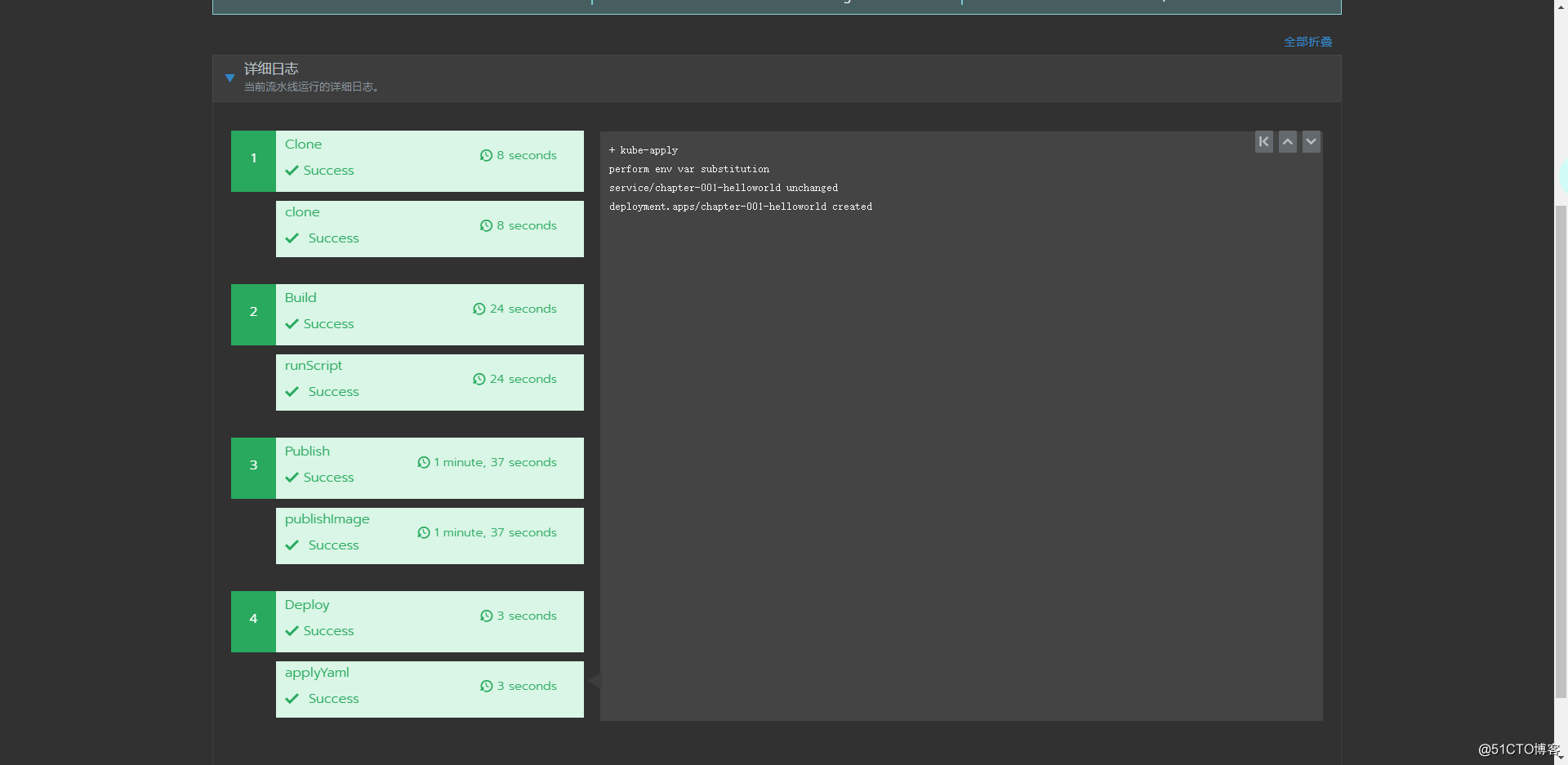
 在 default 项目空间下查看服务:
在 default 项目空间下查看服务: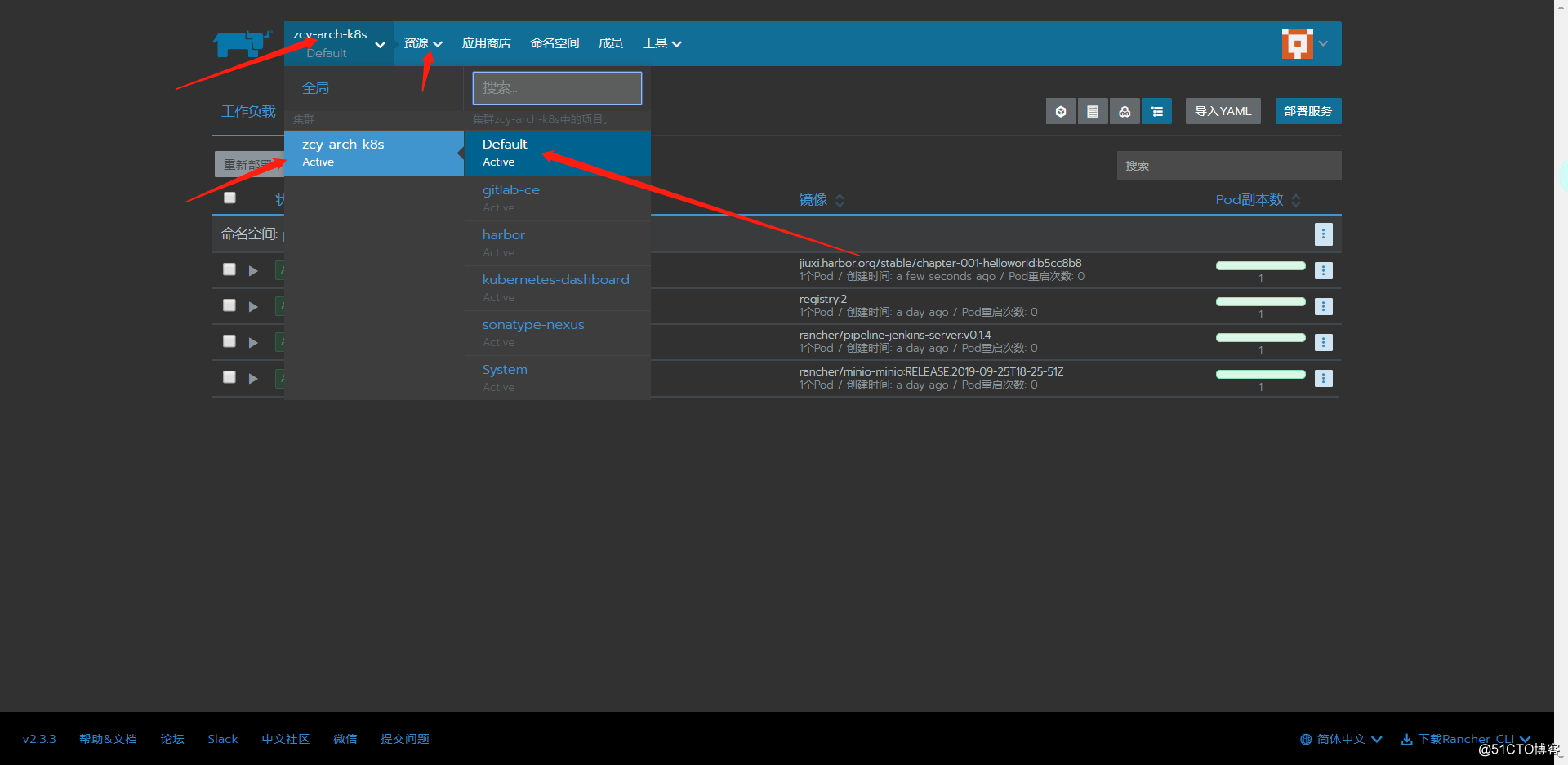
 发现 chapter-001-helloworld 已经成功运行:
发现 chapter-001-helloworld 已经成功运行: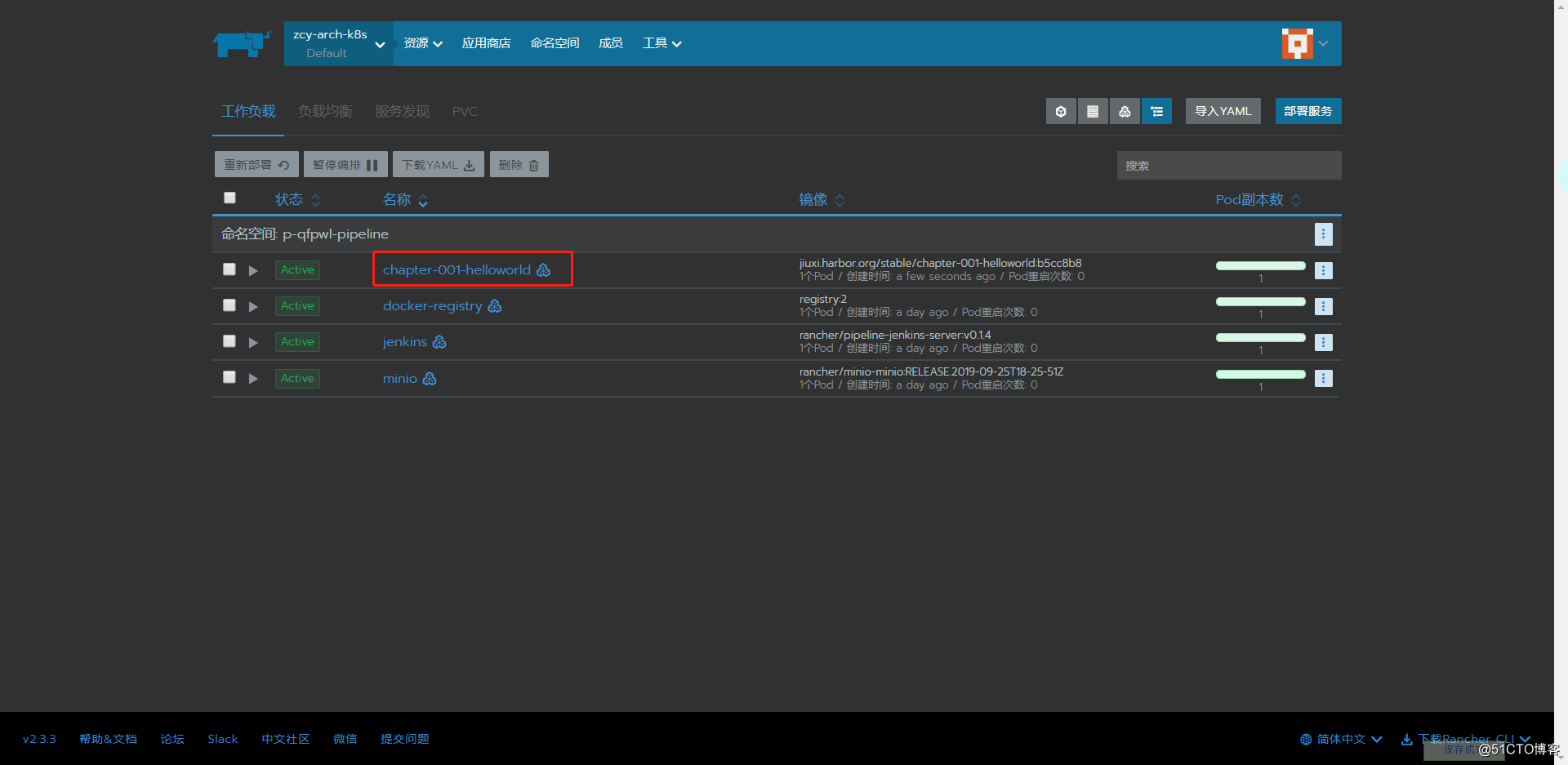
 点击进入 chapter-001-helloworld 查看 pod 日志:
点击进入 chapter-001-helloworld 查看 pod 日志: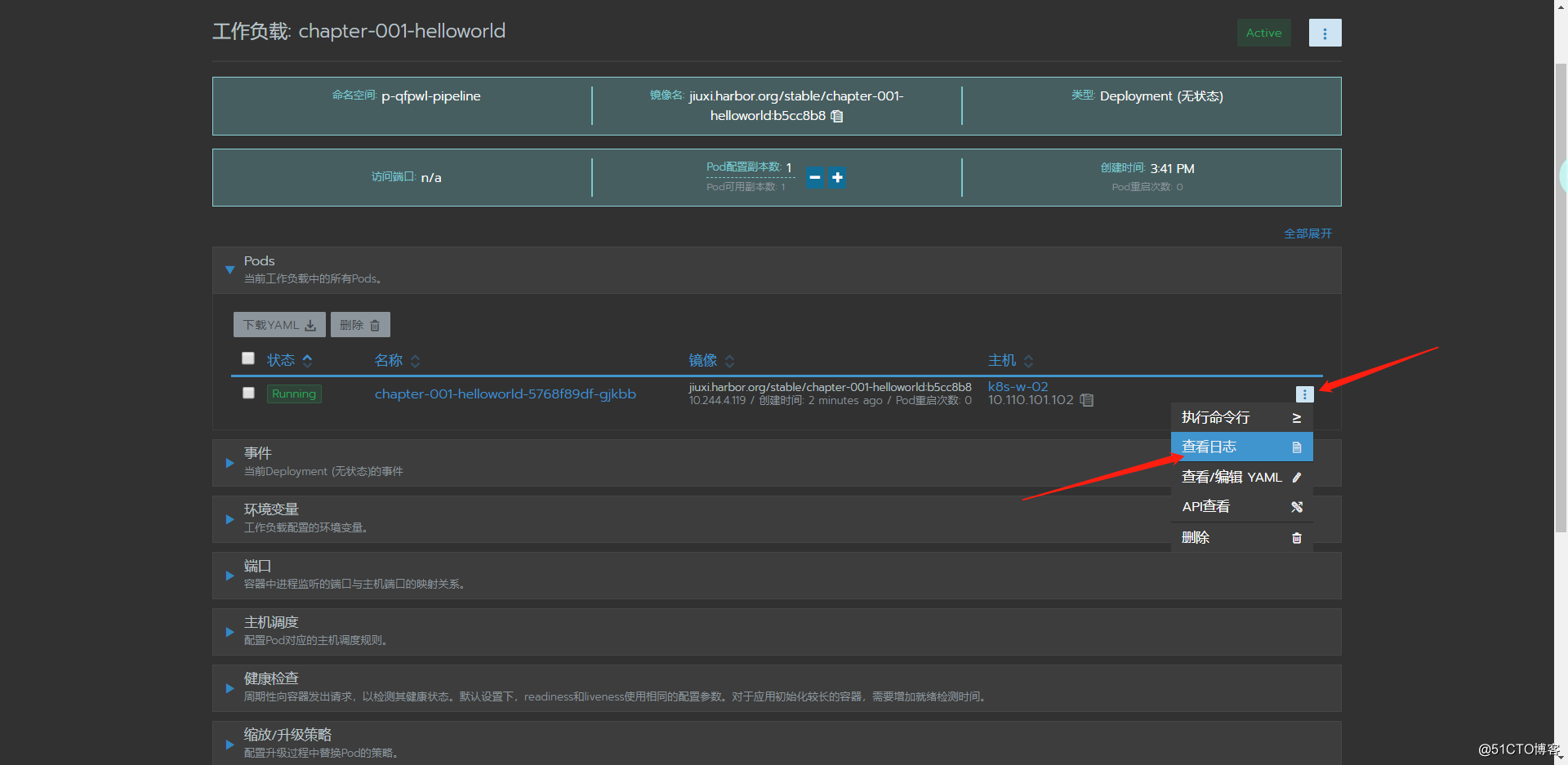
 发现服务已经正常运行:
发现服务已经正常运行: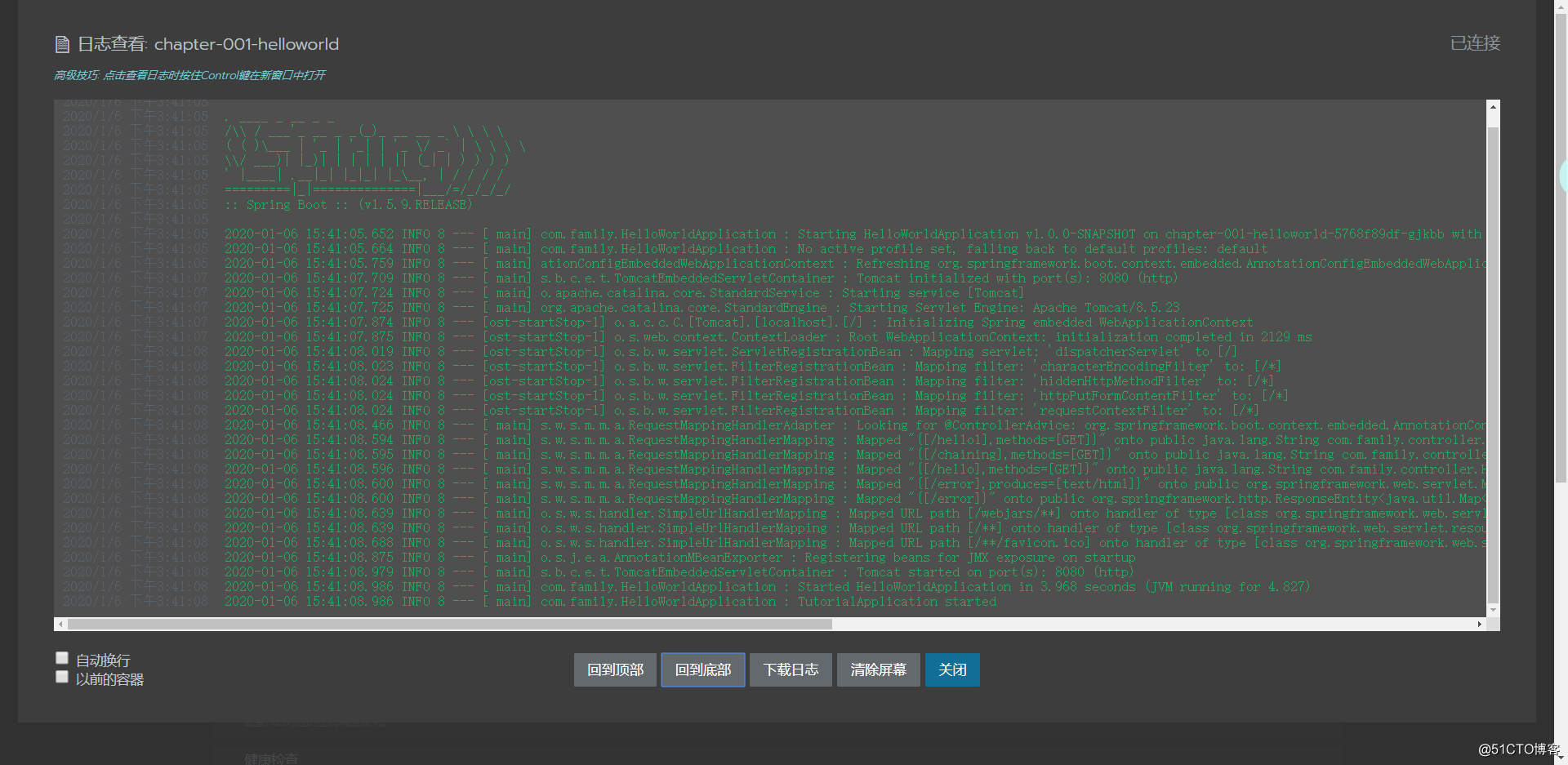
 自此,轻松完爆 rancher 流水线发布
自此,轻松完爆 rancher 流水线发布